Page 1

DIGITAL VOICE
RECORDER
WS-320M
WS-310M
WS-300M
ИНСТРУКЦИЯ
Благодарим Вас за покупку ЦИФРОВОГО
ДИКТОФОНА OLYMPUS.
Внимательно прочтите эту инструкцию, содержащую
информацию о правильном и безопасном
использовании диктофона.
Храните инструкцию в доступном месте,
чтобы в будущем Вы могли легко ее найти.
Для обеспечения хорошей записи рекомендуем
проверить функцию записи и звук перед
использованием.
RU
Page 2
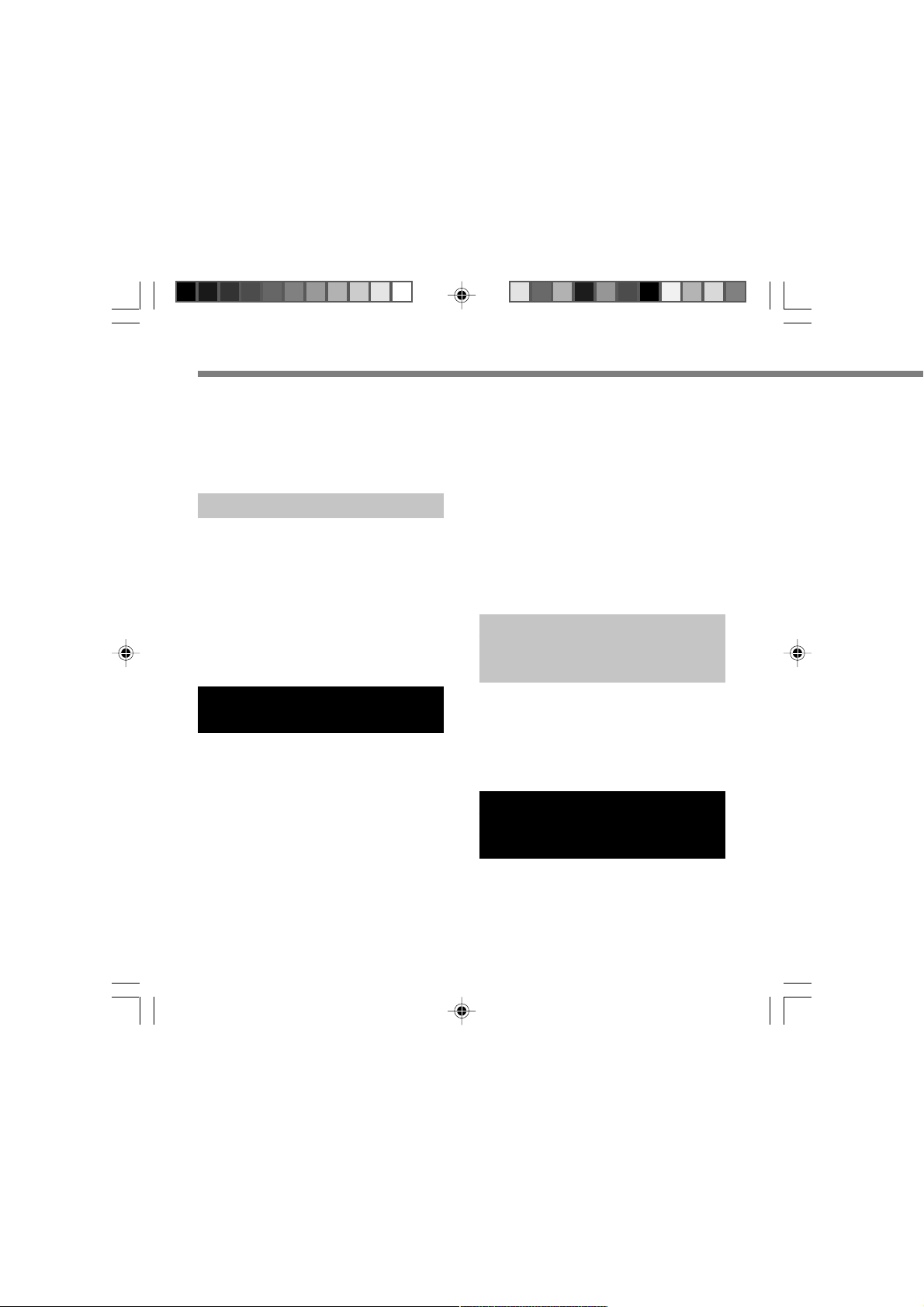
Содержание
Содержание ..............................................2
Для безопасного и правильного
использования ................................... 4
Общие указания ...................................... 4
1 Начало работы
Основные функции .................................. 6
Названия составных частей................... 8
Установка батареек .............................. 10
Источник питания .................................. 11
Установка времени/даты (Time&Date) ..... 12
Переключение между диктофоном и
музыкальным проигрывателем ..... 14
2 При использовании
диктофона для записи речи
Запись ..................................................... 15
Использование функции голосовой
активации записи (VCVA) ............... 18
Режимы записи (Rec Mode) .................. 20
Чувствительность микрофона
(Mic Sense) ....................................... 21
Запись с внешнего микрофона или
других устройствo ........................... 22
Воспроизведение................................... 24
Непрерывное воспроизведение
(All Play) ............................................ 28
Повторное воспроизведение ............... 29
Автовозврат на шаг (Back Space)........ 31
Индексные пометки .............................. 32
Защита файлов (Lock) ........................... 34
Информация на ЖКИ-дисплее ............ 36
Список позиций меню
(Режим VOICE) ................................. 38
3 Управление файлами на
Вашем персональном
компьютере
Сохранение файлов в вашем
персональном компьютере ............ 40
Операционная среда ............................. 41
Подсоединение к компьютеру ............. 42
4 Использование диктофона в
качестве музыкального
проигрывателя
Использование диктофона в качестве
музыкального проигрывателя ....... 44
2
Page 3
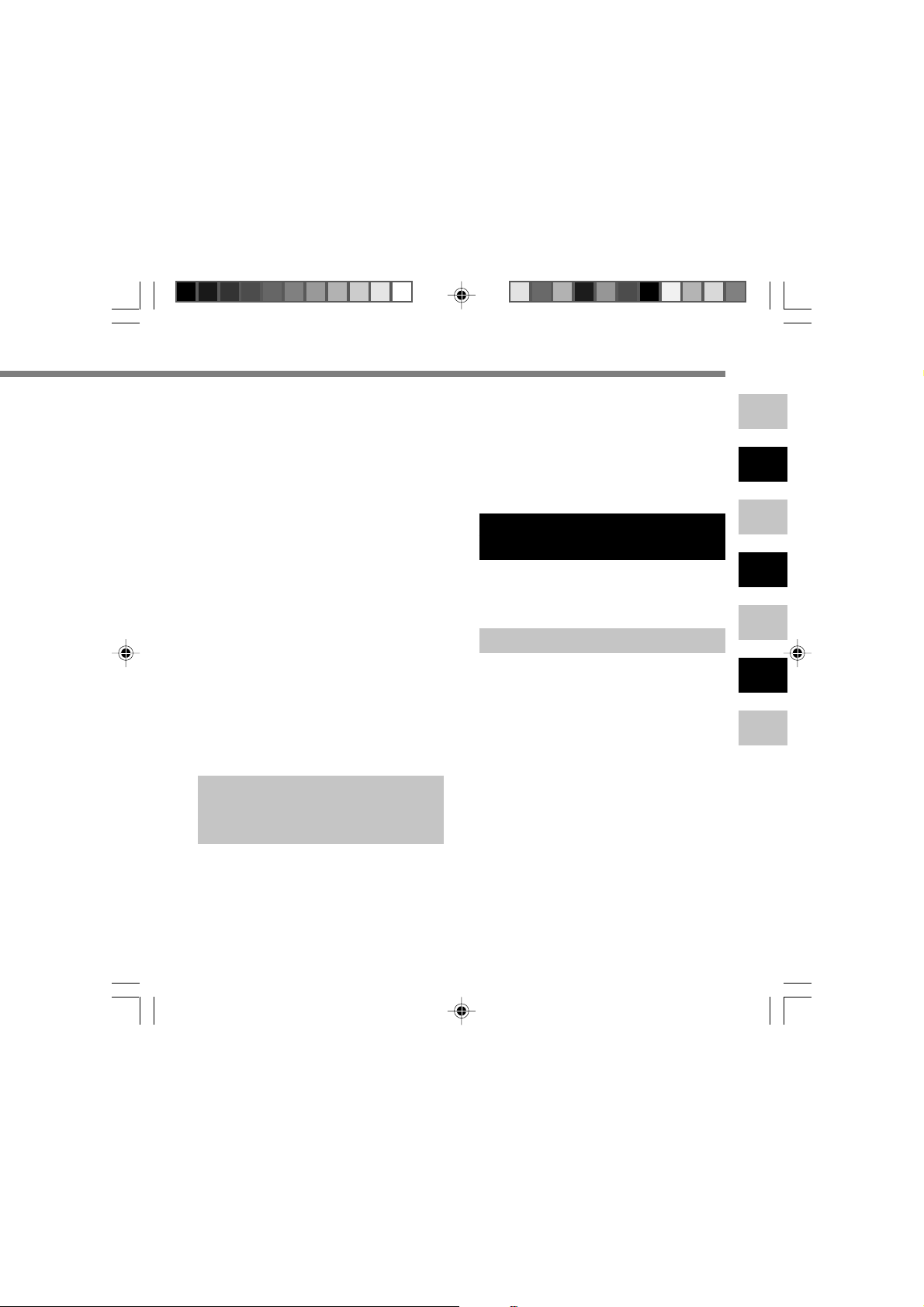
Использование программы Windows
Media Player ..................................... 44
Названия окон ....................................... 45
Копирование музыки с компакт-диска .... 47
Перенос музыкального файла на
диктофон ......................................... 48
О музыкальных папках ......................... 51
Воспроизведение музыки ..................... 53
Выбор режима воспроизведения
(Play Mode) ....................................... 58
Повторное воспроизведение
(Repeat)............................................. 59
Произвольное воспроизведение
(Random) .......................................... 60
Увеличение эффекта WOW (WOW) .... 61
Выбор эквалайзера (EQ) ...................... 63
Перемещение дорожек (Move) ............. 66
Список позиций меню (Режим MUSIC) .... 68
5 Общие функции диктофона
и музыкального
проигрывателя
Системные звуковые сигналы (Beep) ... 76
Подсветка дисплея (Backlight) ............. 77
Настройка контрастности ЖКИ-дисплея
(Contrast)........................................... 78
Форматирование диктофона (Format)... 79
6 Другие способы
практического применения
Использование в качестве внешней
памяти компьютера ........................ 81
7 Прочая информация
Список оповещающих сообщений ....... 82
Устранение возможных неполадок ..... 83
Аксессуары (опционные) ...................... 84
Спецификации ....................................... 85
Техническая помощь и обслуживание ...... 87
1
2
3
4
5
6
7
Удаление ................................................ 70
Переключатель (HOLD) ........................ 73
Метод установки меню ......................... 74
3
Page 4

Для безопасного и
правильного
использования
Перед использованием нового
диктофона внимательно прочтите эту
инструкцию и удостоверьтесь, что Вы
знаете, как безопасно и правильно
пользоваться диктофоном. Чтобы в
будущем обращаться к инструкции за
информацией, держите ее в доступном
месте.
• Знаками внимания отмечена важная
информация о безопасном пользовании. Во
избежание травм и порчи имущества важно
всегда соблюдать указания по пользованию
диктофоном и безопасности.
Общие указания
● Не оставляйте диктофон в
нагретой влажной среде,
например, в автомобиле под
прямыми солнечными лучами
или на пляже летом.
● Не храните диктофон в местах с
повышенной запыленностью или
влажностью.
● Не применяйте органические и
химические растворители, такие
как спирт и средства полировки,
для чистки данного устройства.
● Не кладите диктофон на
электроприборы, такие как
холодильник и телевизор, или
вблизи их.
● Не производите запись и
воспроизведение вблизи мобильных
телефонов и других беспроводных
устройств, так как они могут
создавать помехи и шум. Если Вы
слышите шум, переместитесь в
другое место или передвиньте
диктофон дальше от указанных
устройств.
● Берегите диктофон от попадания
песка или грязи. Это может
привести к невосстановимым
повреждениям.
4
Page 5
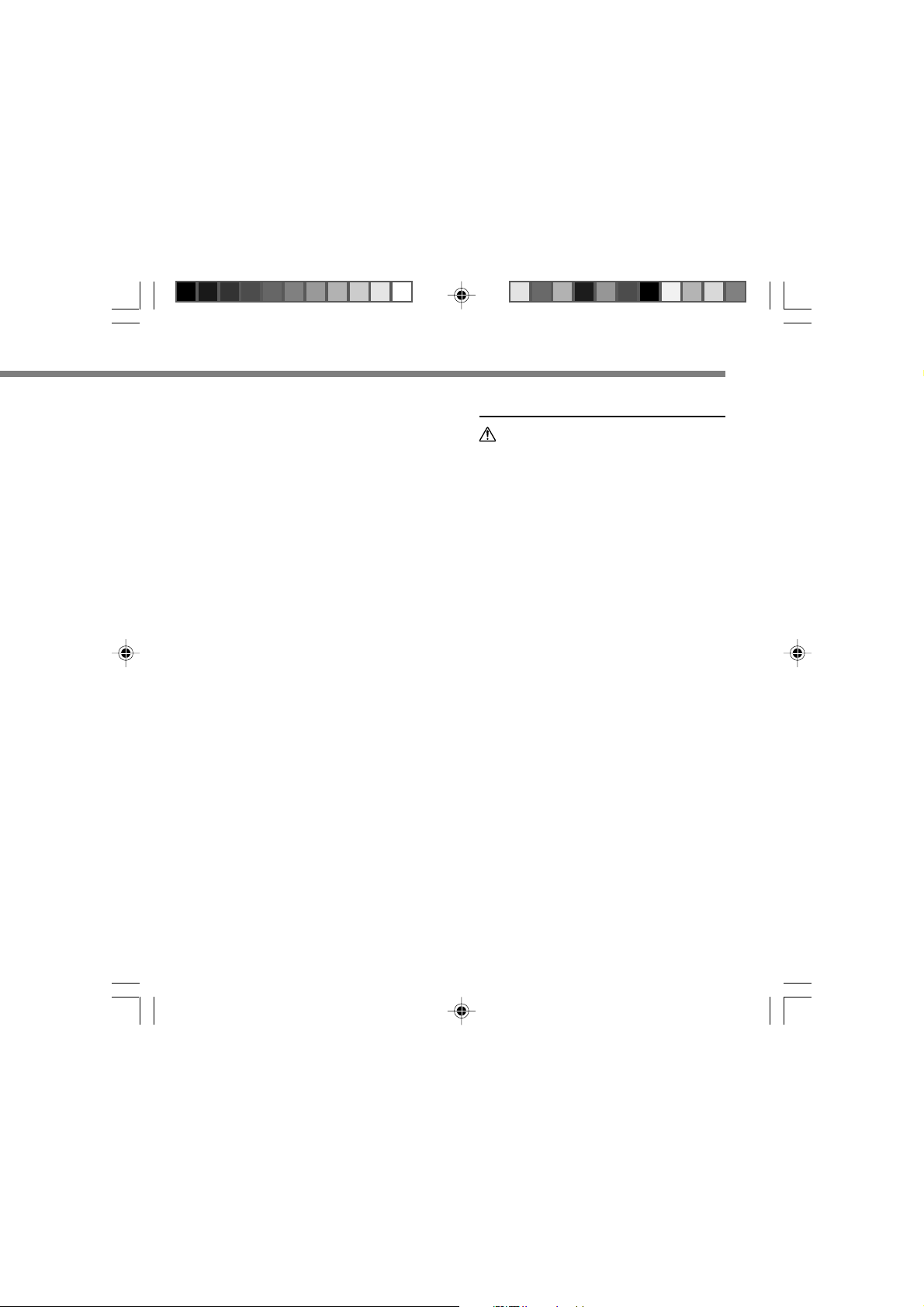
● Не допускайте сильных вибраций
и ударов.
● Не разбирайте, не чините и не
вносите модификаций в диктофон
самостоятельно.
● Не пользуйтесь диктофоном, когда
управляете транспортным
средством
мотоцикл или машина).
● Держите диктофон в месте,
недоступном для детей.
<Предупреждение относительно
возможной утраты данных>
Запись, хранящаяся в памяти, может
быть повреждена или уничтожена в
результате ошибок управления,
ошибок в работе или во время работы
по ремонту аппарата.
Рекомендуется создавать базу данных
поддержки и сохранять важные записи
на других носителях, таких как
жесткий диск компьютера.
(таким как велосипед,
Батарейки
Внимание!
• Никогда не подвергайте батарейки
воздействию огня, нагреванию или
короткому замыканию, не
разбирайте их.
• Не пытайтесь перезаряжать
щелочные, литиевые и другие не
перезаряжающиеся батарейки.
• Не используйте батарейки с
трещинами или повреждениями на
внешней оболочке.
• Держите батарейки в месте,
недоступном для детей.
• Если Вы заметите что-либо
необычное при использовании
диктофона, например, необычный
шум, выделение тепла, дым или
запах горелого.
1 немедленно выньте батарейки –
будьте осторожны, чтобы не
получить повреждения.
2 позвоните дилеру или местному
представителю Olympus для
сервисного обслуживания.
5
Page 6
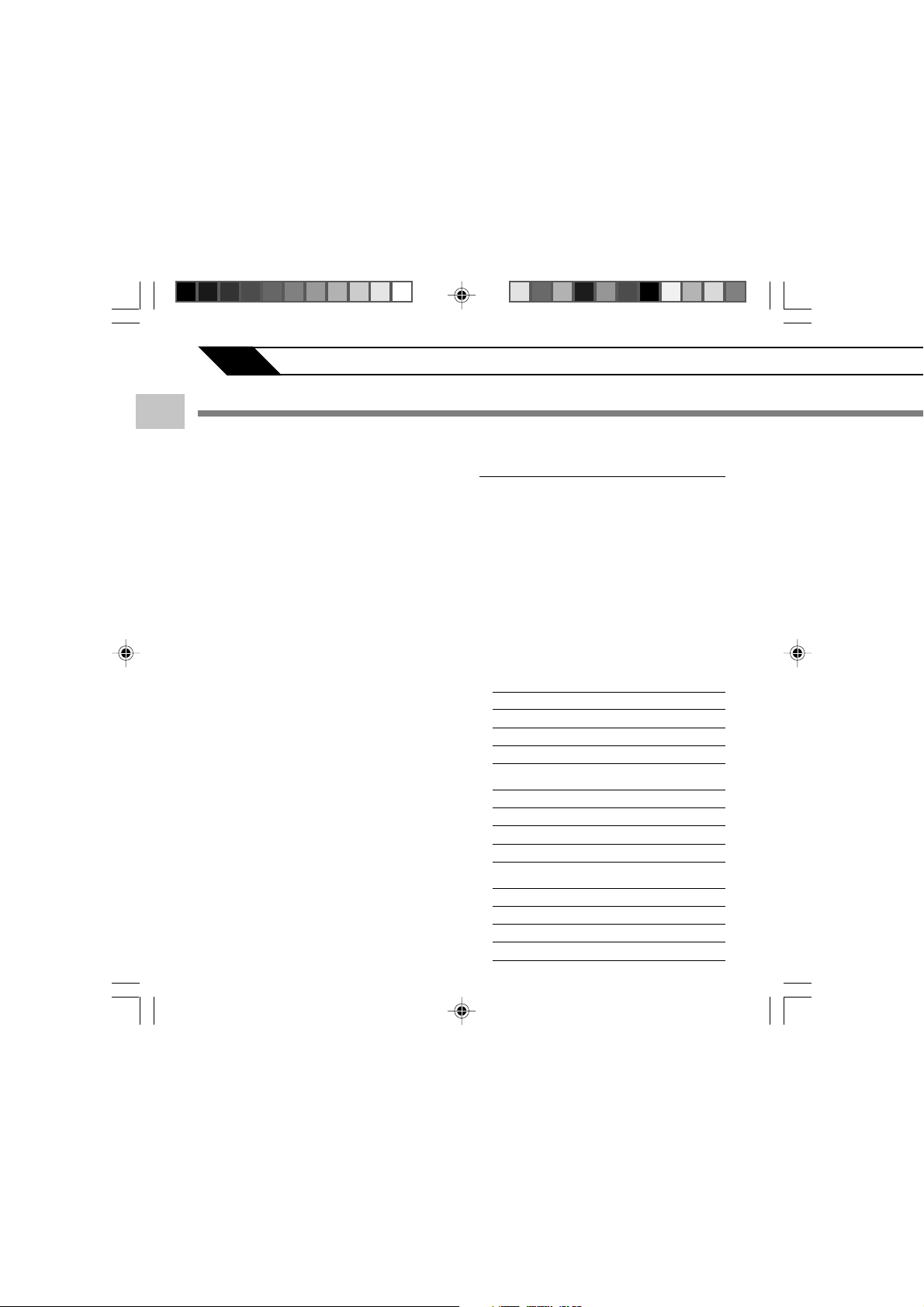
1 Начало работы
Основные функции
1
Основные функции
Данное изделие оснащено следующими
функциями.
● Подсоедините приставку и соединительный
кабель USB к данному диктофону, и Вы
сможете осуществить высокоскоростную
передачу данных на компьютер.
(☞ стр.15, 44)
● Данные могут передаваться или
сохраняться без использования кабеля
USB или драйвера программного
обеспечения. (☞ стр.42)
● Этот диктофон, поддерживающий класс
памяти USB, может быть использован как
внешнее запоминающее устройство для
считывания и сохранения данных.
(☞ стр.81)
• Посредством подсоединения к компьютеру
с помощью USB изображения, текстовые
данные и т.п. могут быть сохранены и
использованы для переноса данных.
● Диктофон имеет полноточечный
дисплей с подсветкой (экран ЖКИдисплея). (☞ стр.9)
6
Основные функции
цифрового диктофона
● Голосовые сообщения формата WMA
интегрируются во флэш-памяти. (☞ стр.15)
● Благодаря использованию встроенного
стереофонического микрофона могут
быть выбраны режим стереофонической
записи: ST HQ (стереофоническая запись
звука высокого качества) и 3 типа
режимов монофонической записи: HQ
(запись звука высокого качества), SP
(стандартная запись) и LP (длительная
запись). (☞ стр.20)
Время записи
• WS-320M (1 GB)*
Режим ST HQ : 35 ч. 25 мин.
Режим HQ: 70 ч. 50 мин.
Режим SP: 139 ч. 30 мин.
Режим LP: 277 ч. 20 мин.
• WS-310M (512 MB)*
Режим ST HQ: 17 ч. 40 мин.
Режим HQ: 35 ч. 20 мин.
Режим SP: 69 ч. 30 мин.
Режим LP: 138 ч. 15 мин.
• WS-300M (256 MB)*
Режим ST HQ: 8 ч. 45 мин.
Режим HQ: 17 ч. 30 мин.
Режим SP: 34 ч. 35 мин.
Режим LP: 68 ч. 45 мин.
1
1
1
Page 7
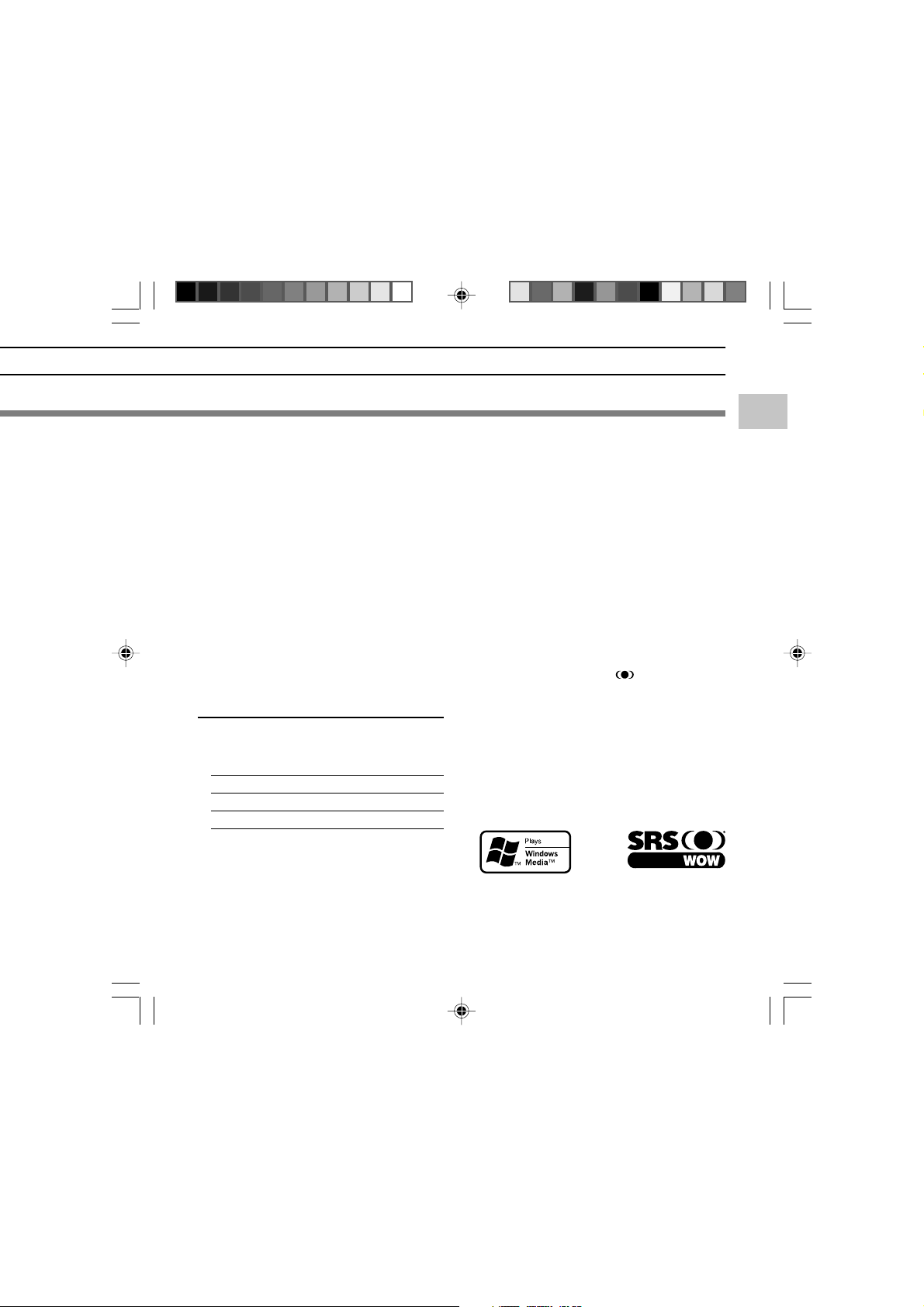
● Пять папок диктофона вмещают до 199
файлов каждая. Максимальное
количество записей – 995. (☞ стр.15)
● Диктофон имеет встроенную функцию
голосовой активации записи (VCVA).
(☞ стр.18)
● Вы можете вставлять и удалять
индексные пометки.*
2
(☞ стр.32)
● Скорость воспроизведения может
управляться по Вашему усмотрению.
(☞ стр.25)
Основные функции
цифрового музыкального
проигрывателя
● Может воспроизводить музыкальные
файлы в формате WMA и MP3. (☞ стр.53)
Время воспроизведения
WS-320M (1 GB): 13ч. 20 мин. - 45ч. 20 мин.
WS-310M (512 MB): 6ч. 40 мин. - 22ч. 40 мин.
WS-300M (256 MB): 3ч. 20 мин. - 11ч. 20 мин.
● Имеется встроенный WOW.(☞ стр.61)
● Вы можете изменить установочные
параметры эквалайзера воспроизведения.
(☞ стр.63)
*1 Чистое время записи может быть меньше,
если записано много коротких файлов.
(Оставшееся время записи и
продолжительность записанного файла,
которые выводятся на дисплей, являются
приблизительными.)
*2 Для файлов WMA данные функции
доступны только для файлов, записанных
данным диктофоном или диктофонами IC
фирмы Olympus.
IBM и PC/AT являются торговыми марками или
зарегистрированными торговыми марками
International Business Machines Corporation.
Microsoft, Windows и Windows Media являются
зарегистрированными торговыми марками
Microsoft Corporation.
WOW, SRS и обозначение
SRS Labs, Inc.
Tехнолгия WOW используется ло лицензии от
SRS Labs, Inc.
Аудио технология кодирования MPEG Layer-3 по
лицензии Fraunhofer IIS и Thomson.
Остальные продукты и марки, упомянутые
здесь, могут быть торговыми марками или
зарегистрированными торговыми марками
соответствующих владельцев.
- товарные знахи
1
Основные функции
7
Page 8
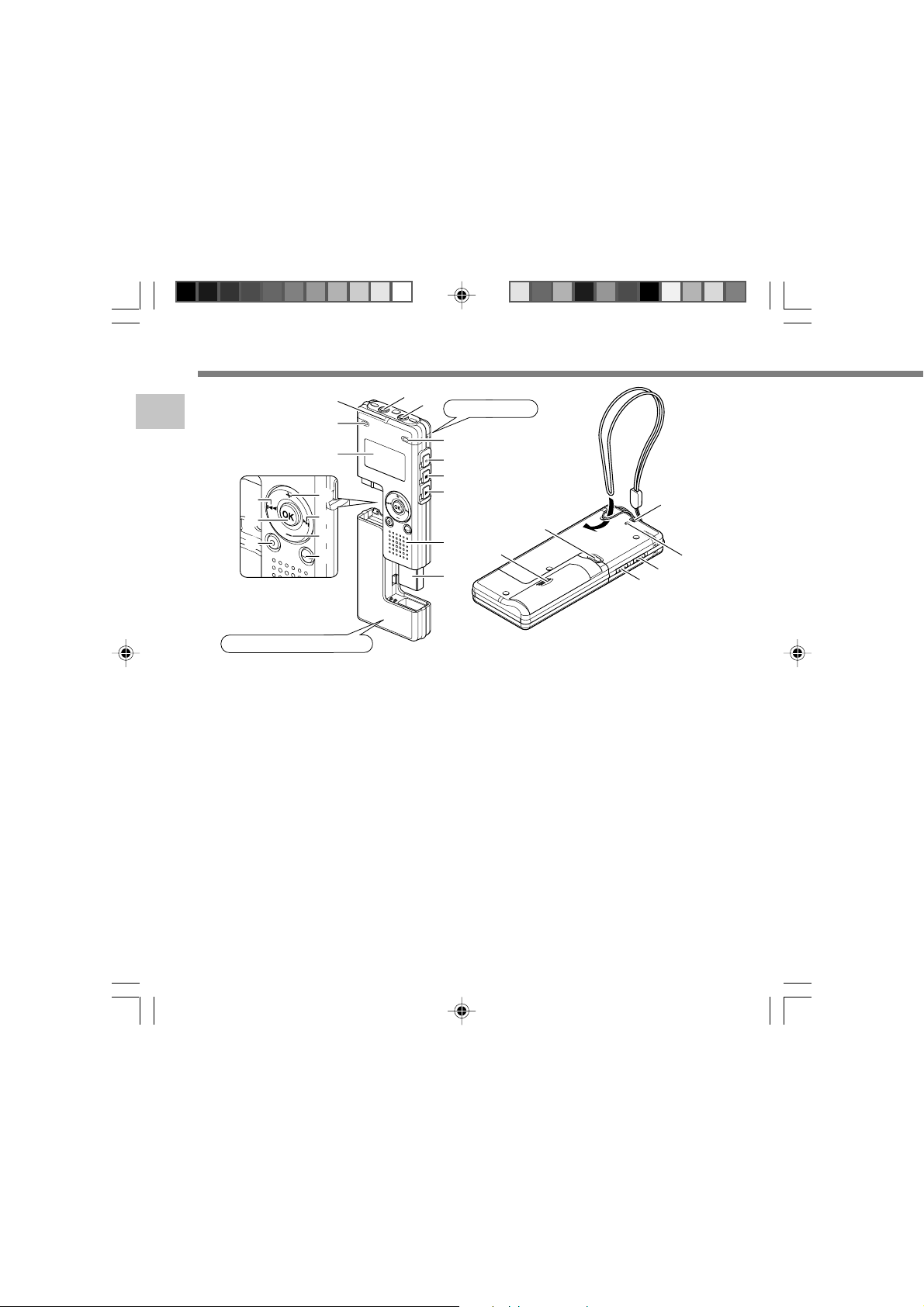
Названия составных частей
*
1
Названия составных частей
%
$
#
Отделение батареек
&
^
9
0
!
@
1 Гнездо EAR (наушники)
2 Гнездо MIC (внешний микрофон)
3 Встроенный стереофонический
микрофон (R)
4 Кнопка REC (запись)
5 Кнопка STOP
6 Кнопка PLAY
7 Встроенный динамик
8 Компьютерный терминал (USB)
Кнопка VOL (+) (повышение громкости)
9
0 Кнопка 9
Кнопка VOL (–) (понижение громкости)
!
@ Кнопка FOLDER/INDEX
# Кнопка ERASE
8
$ Кнопка OK
1
2
Основной блок
3
4
5
6
w
7
q
8
=
% Кнопка 0
^ Дисплей (ЖКИ-экран)
& Встроенный стереофонический
микрофон (L)
* Индикаторный сигнал записи/
воспроизведения
( Пpopeзь для peмeшка
) Индикаторный сигнал
подключения USB
- Переключатель HOLD
(блокировка органов
управления)
= Переключатель режима
(VOICE/MUSIC)
q Крышка отделения батареек
w Кнопка RELEASE (Освободить)
(
)
-
Page 9
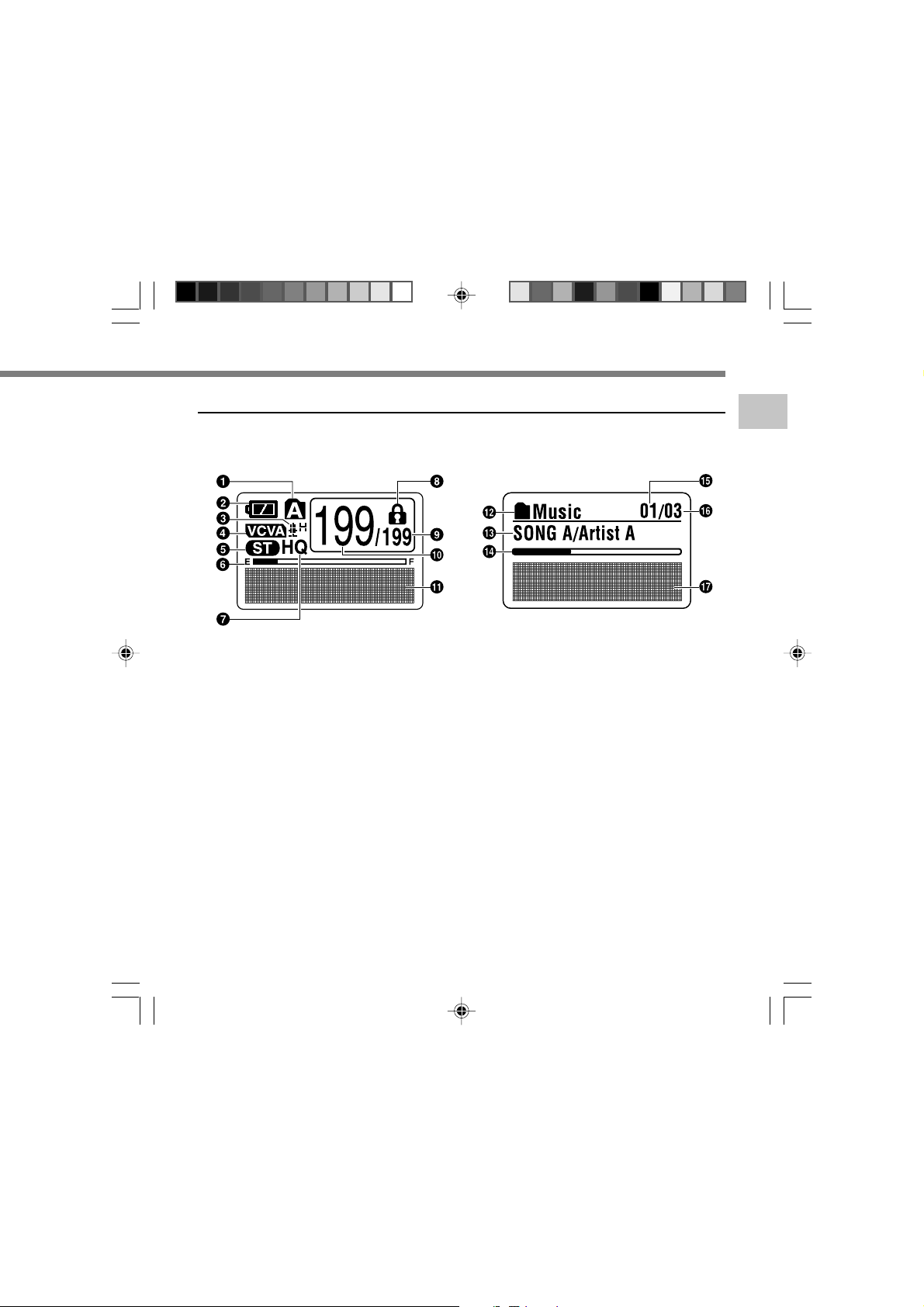
Дисплей (ЖКИ-экран)
Дисплей режима VOICE Дисплей режима MUSIC
1
Названия составных частей
Дисплей появляется при записи.
1 Индикатор папок
2 Индикатор батареек
3 Индикация чувствительности
микрофона
4 Индикатор VCVA (голосовая
активация записи)
5 Дисплей стерео
6 Индикатор оставшейся памяти
(строка E/F)
7 Индикатор режима записи
8 Индикатор защиты от удаления
9 Общее количество записанных
файлов в папке
Дисплей появляется при указании файла.
0 Номер текущего файла
! Зона для текстовой информации
@ Индикатор папок
# Индикатор названия и фамилии
артиста
$ Шкальный индикатор
положения воспроизведения
% Номер файла текущей
композиции
^ Полное число записанных
музыкальных композиций в
папке
& Зона для текстовой информации
9
Page 10
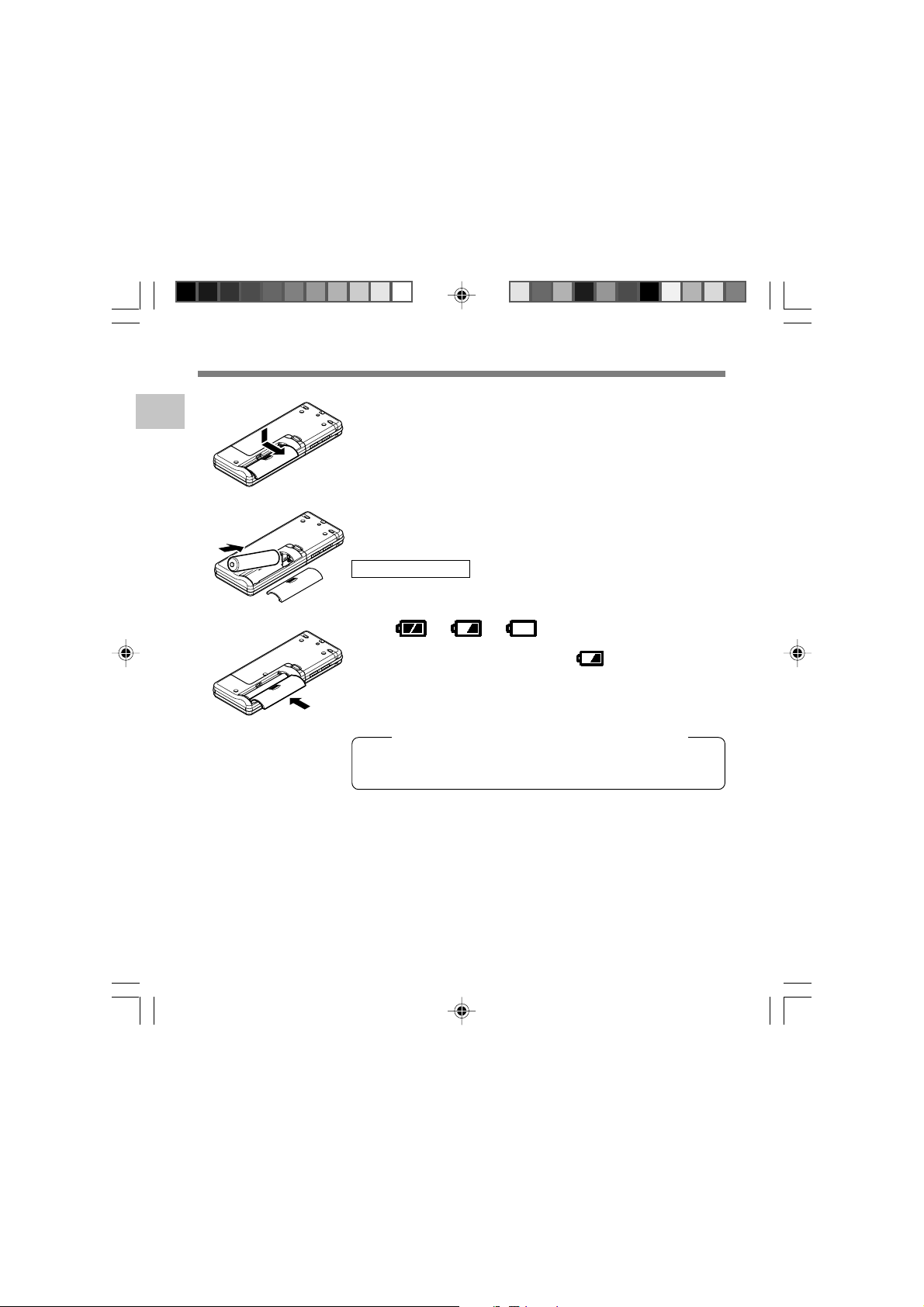
Установка батареек
Отодвиньте крышку отделения батареек легким
1
1
Установка батареек
2
3
..............................................................................................................................................................
Примечания
• Перед заменой батареек убедитесь, что диктофон выключен. Удаление батареек во время
использования диктофона может повредить файл. Если при записи файла заряд батареек
заканчивается, Вы потеряете записываемый файл, т.к. заголовок файла не будет закрыт. Поэтому
важно заменить батарейки, когда появится первый индикатор понижения заряда батареек.
• Если для замены батареек понадобится более 1 час, то возможно придется снова установить время
после их замены (☞ стр.12).
• Выньте батарейки, если Вы не собираетесь использовать диктофон длительное время.
нажатием, как указывает стрелка.
1
Вставьте две батарейки типа AAA, соблюдая
правильную полярность.
2
Закройте крышку до упора.
3
Замена батареек
Индикатор батареек на дисплее изменится, когда заряд
батареек станет низким.
➜ ➜
При появлении на дисплее индикации замените батарейки
как можно скорее.
Когда заряд батареек станет слишком низким, диктофон
отключится, и на дисплее появится сообщение “Battery Low”.
Рекомендуются щелочные батарейки типа AAA.
Никель-металлогидриднЫй аккумулятор
Для диктофона могут также использоваться опционные
никель-металлогидридные аккумуляторы фирмы Olympus
(☞ стр.84).
10
Page 11
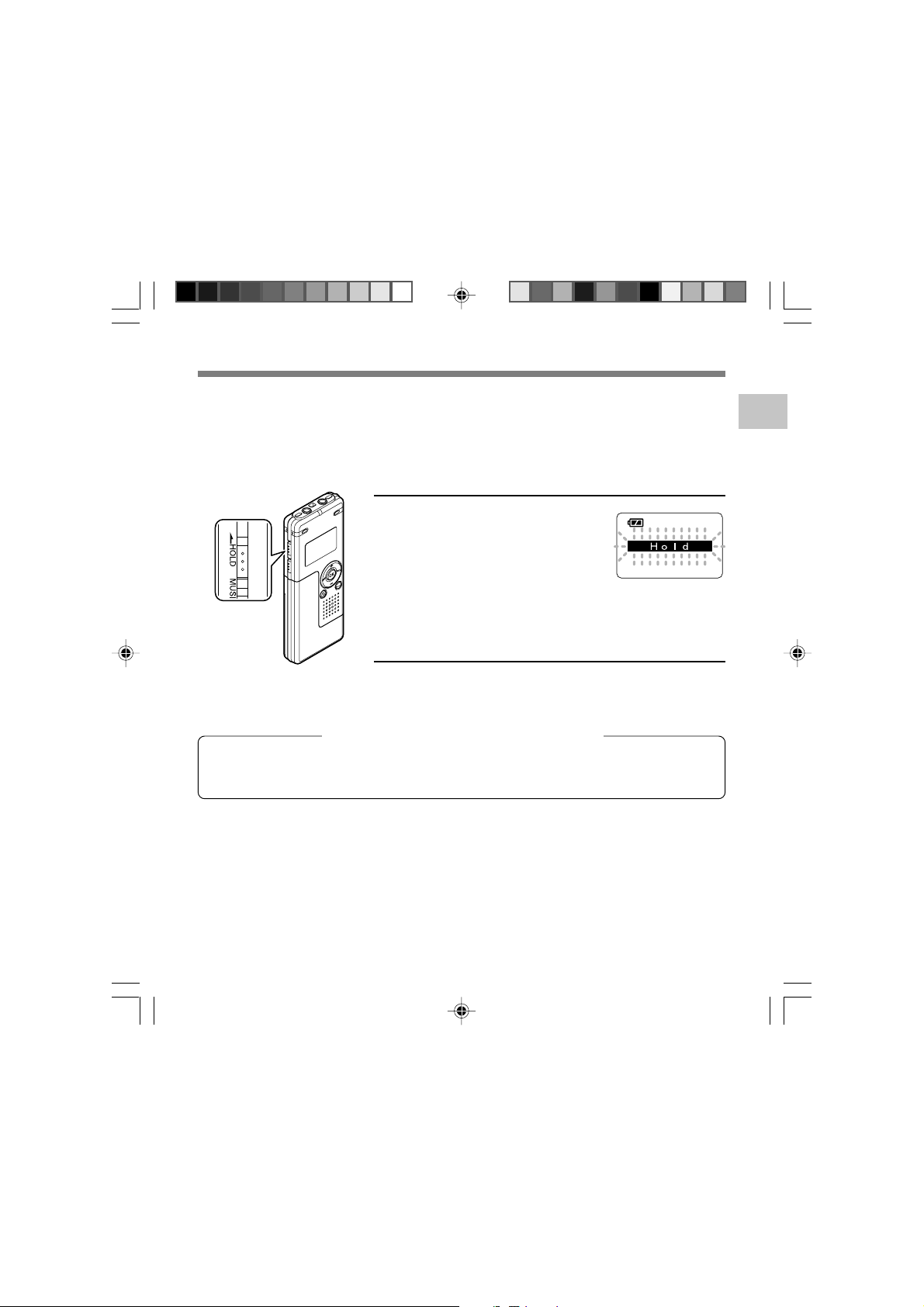
Источник питания
Когда диктофон не используется, установка его в режим HOLD выключает диктофон,
после чего потребление заряда батареек будет снижено до минимума.
Даже при отключении питания сохраненные данные, установки каждого режима и
установка часов будут сохранены. Для включения питания отмените блокировку.
Выключение питания
Передвиньте выключатель
блокировки в положение HOLD,
если диктофон не используется.
После отображения мигающей
индикации “Hold” в течение 2 секунд
дисплей будет отключен.
Включение питания
Отпустите выключатель HOLD
диктофона.
Режим ожидания и выключение дисплея
Если диктофон останавливается или не используется более 5 мин после включения,
то он переходит в режим ожидания (режим экономии энергии), и дисплей выключается.
Чтобы выйти из режима ожидания и включить аппарат, нажмите любую кнопку.
1
Источник питания
11
Page 12
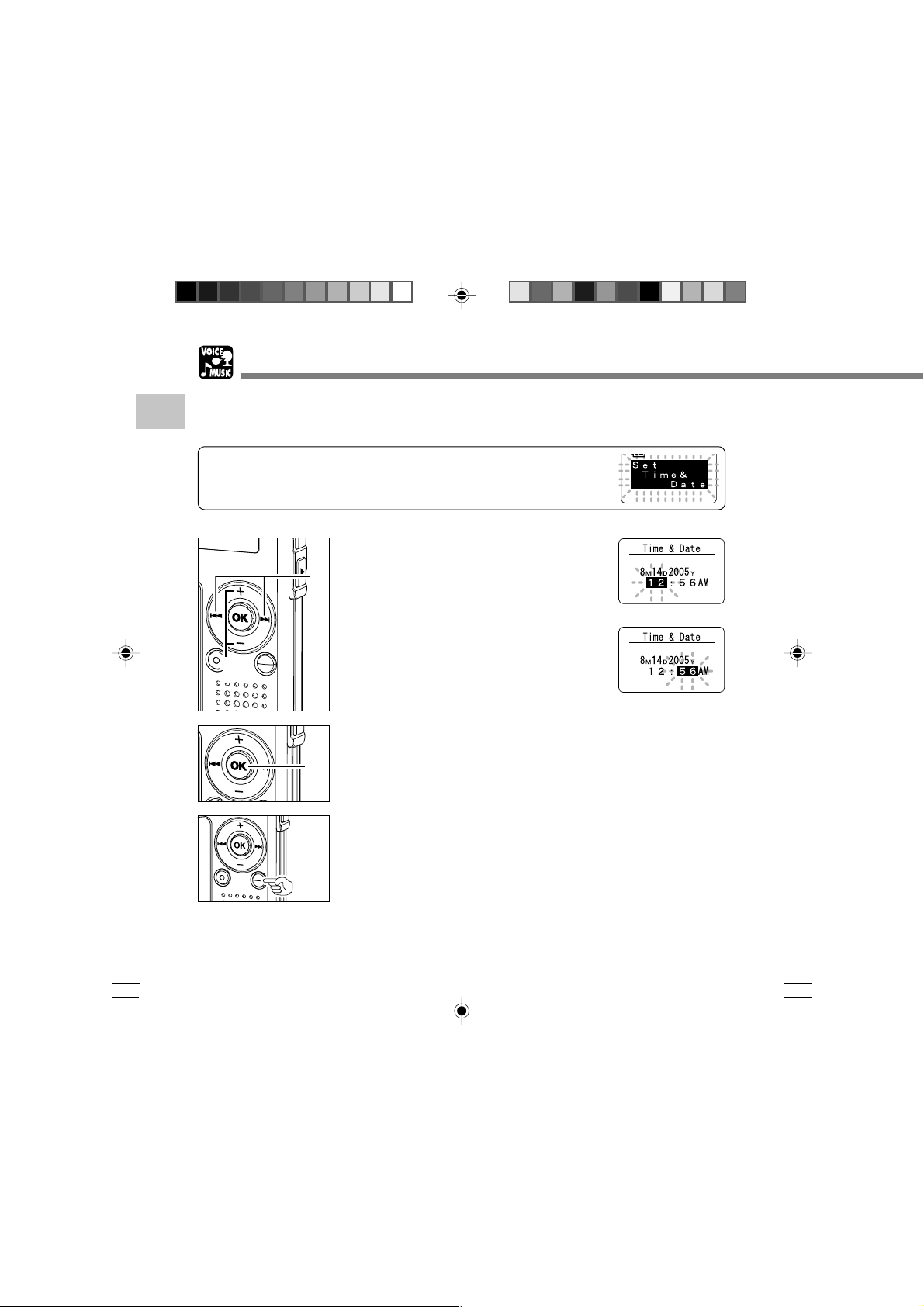
Установка времени/даты (Time&Date)
Если Вы устанавливаете дату и время заранее, информация о времени создания файла
автоматически записывается для каждого файла. Предварительная установка даты и
1
времени облегчает задачу управления файлами.
Установка времени/даты (Time&Date)
Индикатор часов будет мигать автоматически после установки новых
батареек перед первым использованием диктофона и после длительного
перерыва в работе диктофона. В этом случае начинайте с шаг а 1.
Нажмите кнопку 9 или 0,
чтобы выбрать позицию для
1
1
2
3
установки.
Выбирайте позицию “час”, “минута”, “год”,
“месяц” или “день” мигающей точкой.
Для установки нажмите кнопку +
или –.
2
Чтобы выбрать следующую позицию,
выполняйте те же шаги, нажимая
кнопку 9 или 0, для установки
нажмите кнопку + или
Нажмите кнопку OK завершите
установку.
3
Часы начнут показывать с установленных
даты и времени. Нажмите кнопку ОК
согласно сигналу времени.
–.
12
• Вы можете выбрать 12- или 24-часовую
систему нажатием кнопки FOLDER/
INDEX во время установки часов и минут.
Пример: 5:45 P.M.
5:45 PM ←→ 17:45
(исходная установка)
Page 13
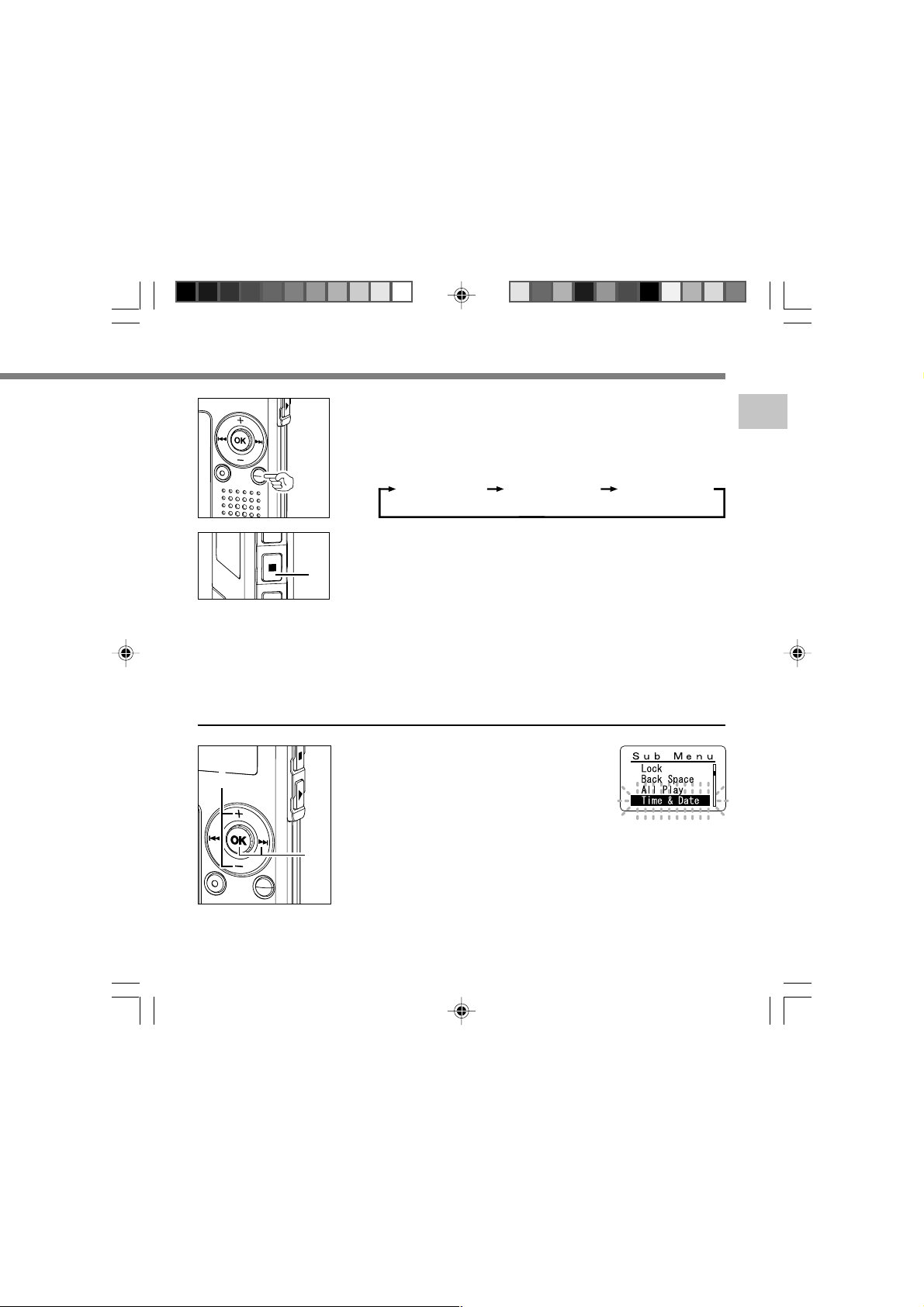
• Вы можете выбрать порядок
следования года, месяца и числа
нажатием кнопки FOLDER/INDEX во
время установки этих параметров.
Пример: Aвгуст 14, 2005
8M 14D 2005Y
(исходная установка)
Закройте меню нажмите кнопку STOP.
2005Y 8M 14D14D 8M 2005Y
4
4
.....................................................................................................................................................
Примечание
• Если нажать кнопку OK в процессе установки, время будет установлено соответственно значениям, введенным
на тот момент.
Изменение установки времени/даты
1
Установка времени/даты (Time&Date)
1
Нажатием кнопки + или –
экране субменю и выберите позицию
1
“Time&Date”
См. ☞ стр. 38, 68 и 75 относительно
субменю.
Нажатием кнопки OK или 9.
2
Появится экран времени/даты.
2
Индикатор часа будет мигать,
обозначая начало процесса установки
времени/даты.
Выполните такие же шаги, как в разделе “Установка времени/
даты” (☞ стр.12), начиная с шага 1.
.
на
13
Page 14
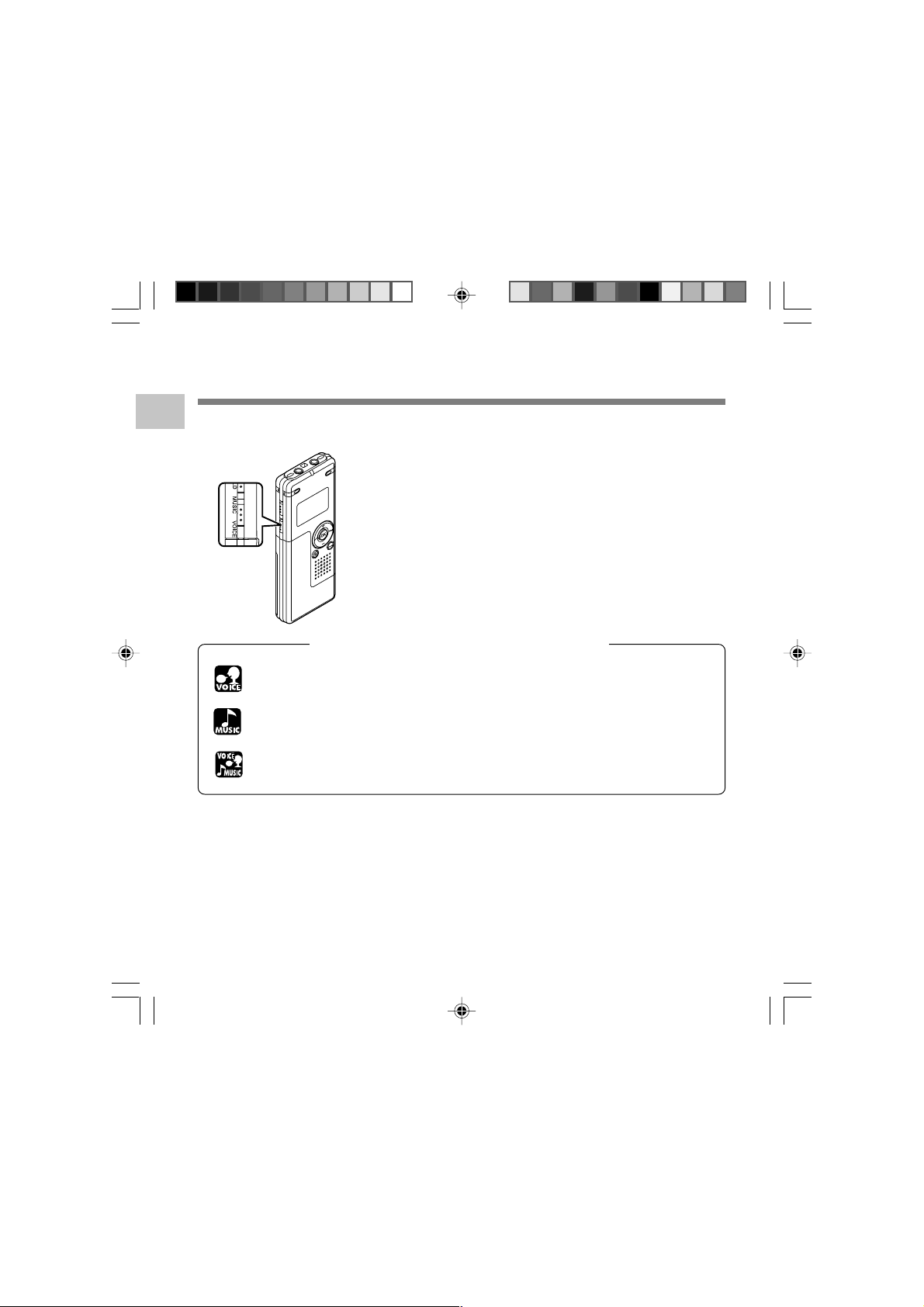
Переключение между диктофоном и
музыкальным проигрывателем
1
Данный аппарат может быть использован в качестве голосового диктофона или в качестве
музыкального проигрывателя.
Переключение между диктофоном и музыкальным проигрывателем
Используя переключатель режима, выберите
положение VOICE или MUSIC.
VOICE: Для записи или воспроизведения голосовых файлов.
MUSIC: Для прослушивания музыкальных файлов.
Обозначения пиктограмм в данном руководстве
Установить переключатель режима в положение VOICE перед
эксплуатацией диктофона.
Установить переключатель режима в положение MUSIC перед
эксплуатацией диктофона.
Удобные функции, которые могут использоваться как в режиме
диктофона, так и в режиме музыкального проигрывателя.
14
Page 15
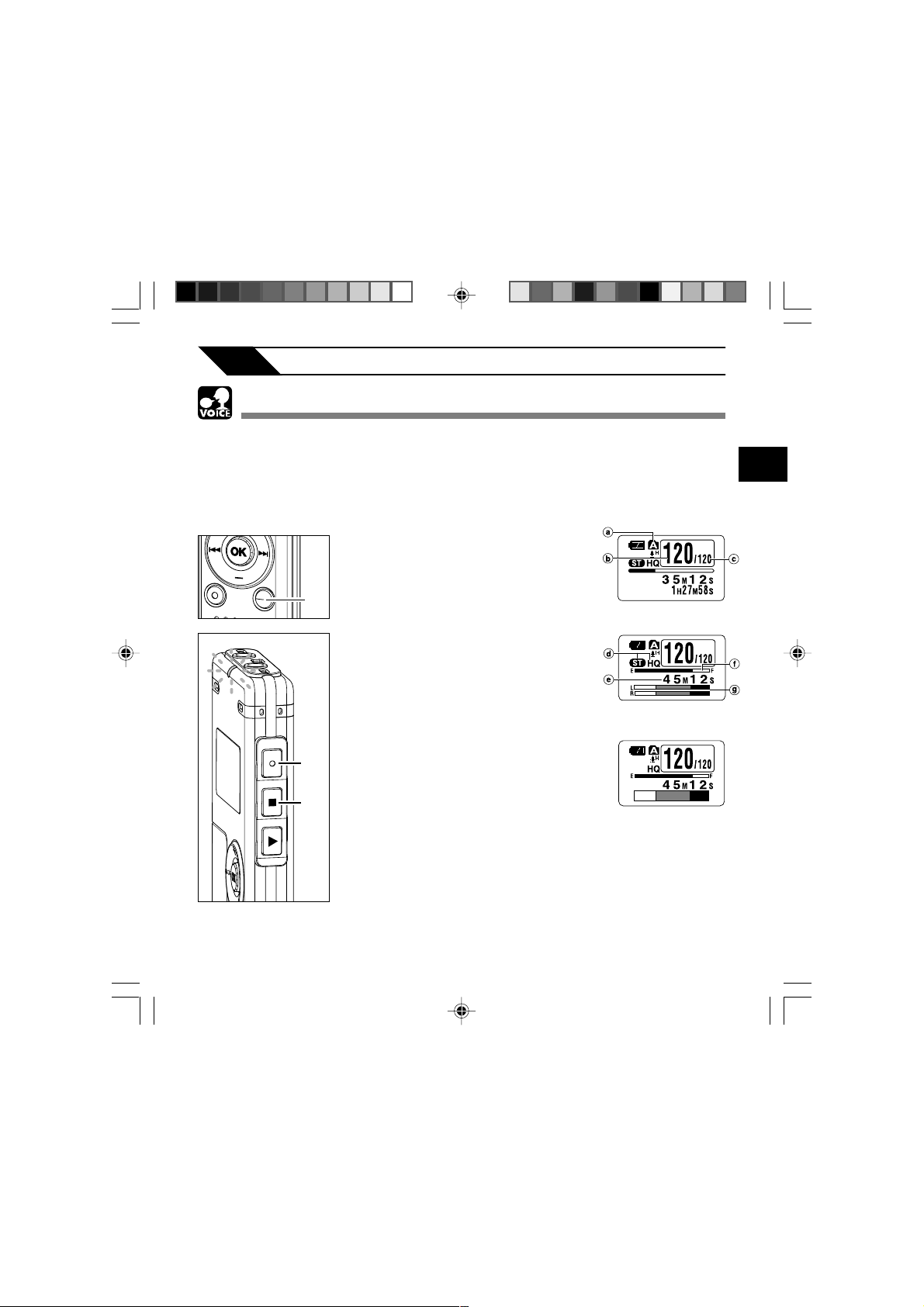
2 При использовании диктофона для записи речи
Запись
Диктофон имеет пять папок, A, B, C, D и E, и каждое сообщение, записанное в
папку, сохраняется в формате WMA (Windows-медиа-аудио). Эти папки могут
использоваться для разделения записей по их характеру; например, ПапкаAможет быть
использована для хранения частной информации, в то время как папка B может быть
использована для помещения в нее деловой информации. Bкаждую папку может быть
записано до 199 сообщений.
Нажмите кнопку FOLDER
выберите папку.
1
a Текущая папка
b Номер текущего файла
1
2
3
c Общее количество записанных
файлов в папке
Нажмите кнопку REC для начала
записи.
2
Индикаторный сигнал записи/
воспроизведения загорится красным
цветом. Поверните встроенный
микрофон в направлении для записи.
Дисплей изменится в зависимости от
режима записи
d Текущий режим записи
e Время записи
f Индикатор оставшейся памяти
(строка E/F) (на шкале указывается
оставшаяся память)
g Измеритель уровня (изменяется в
соответствии с громкостью записываемого
звука)
(☞ стр.20).
Дисплей в режиме
стереофонической
записи
Дисплей в режиме
монофонической
записи
2
Запись
Остановите запись нажмите
кнопку STOP.
3
Можно менять образцы дисплея (☞ стр.36). Образцы, указанные
в этом руководстве, установлены по умолчанию.
15
Page 16
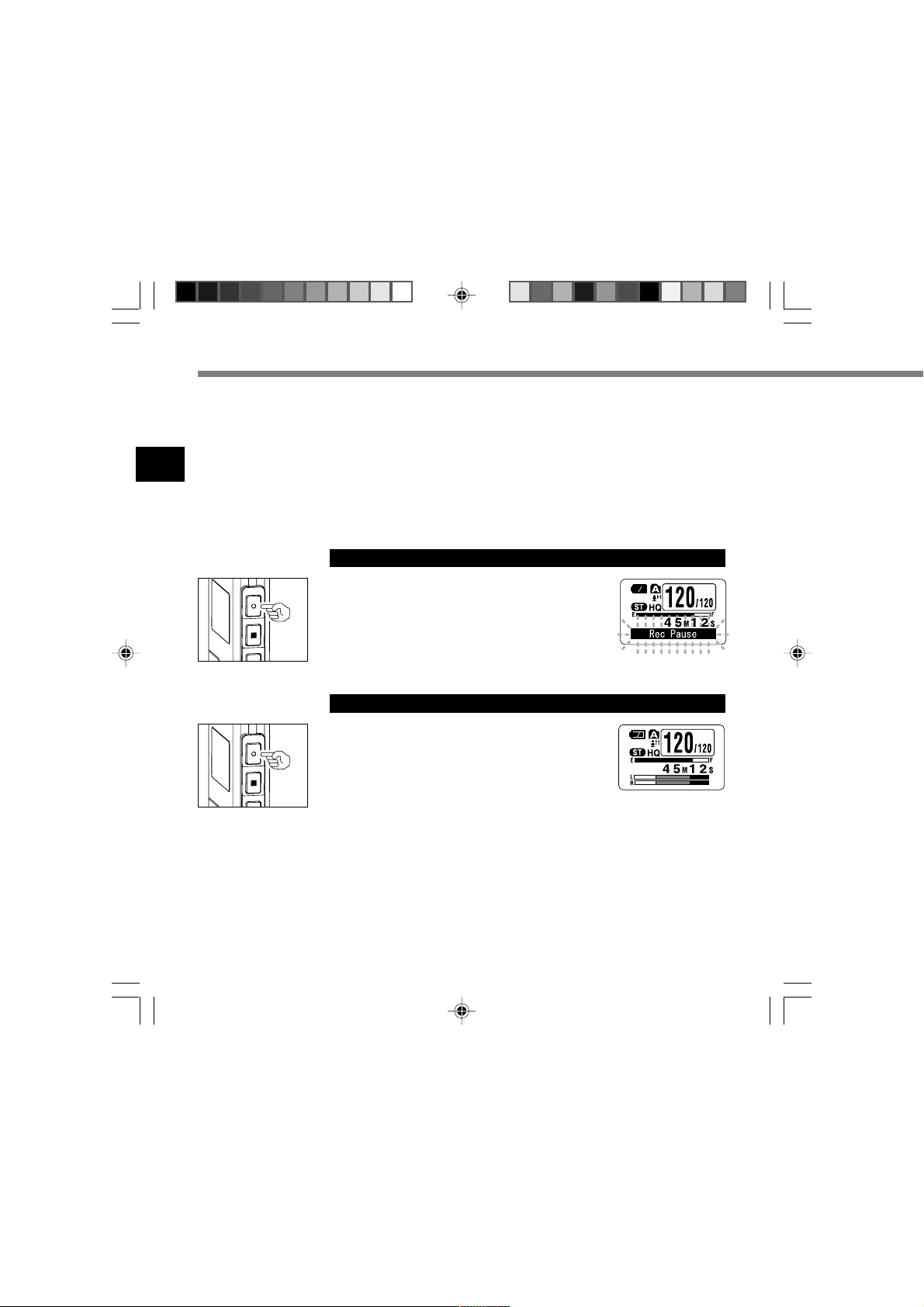
Запись
Примечания
• Для обеспечения записи с самого начала начните говорить после того, как Вы увидите включенным
красный индикаторный сигнал записи/воспроизведения.
• Когда оставшееся время записи достигнет 60, 30 и 10 секунд, прозвучит сигнал.
• Если оставшееся время записи менее 60 сек, индикаторный сигнал записи/воспроизведения начнет
2
мигать красным. Если время записи уменьшается до 30 или 10 сек, индикаторный сигнал начнет
Запись
мигать быстрее.
• Сообщения “Memory Full” или “Folder Full” появятся, когда память, отведенная под файлы, будет
заполнена. Удалите ненужные файлы перед продолжением записи (☞ стр.70).
Пауза
Нажмите кнопку REC во время записи.
На дисплее появится мигающее
➥
сообщение “Rec Pause”.
• Если оставить диктофон в режиме паузы на 60 и
более минут, произойдет остановка записи.
Возобновление записи
Снова нажмите кнопку REC.
Запись продолжится с момента, в
➥
который была прервана.
16
Page 17
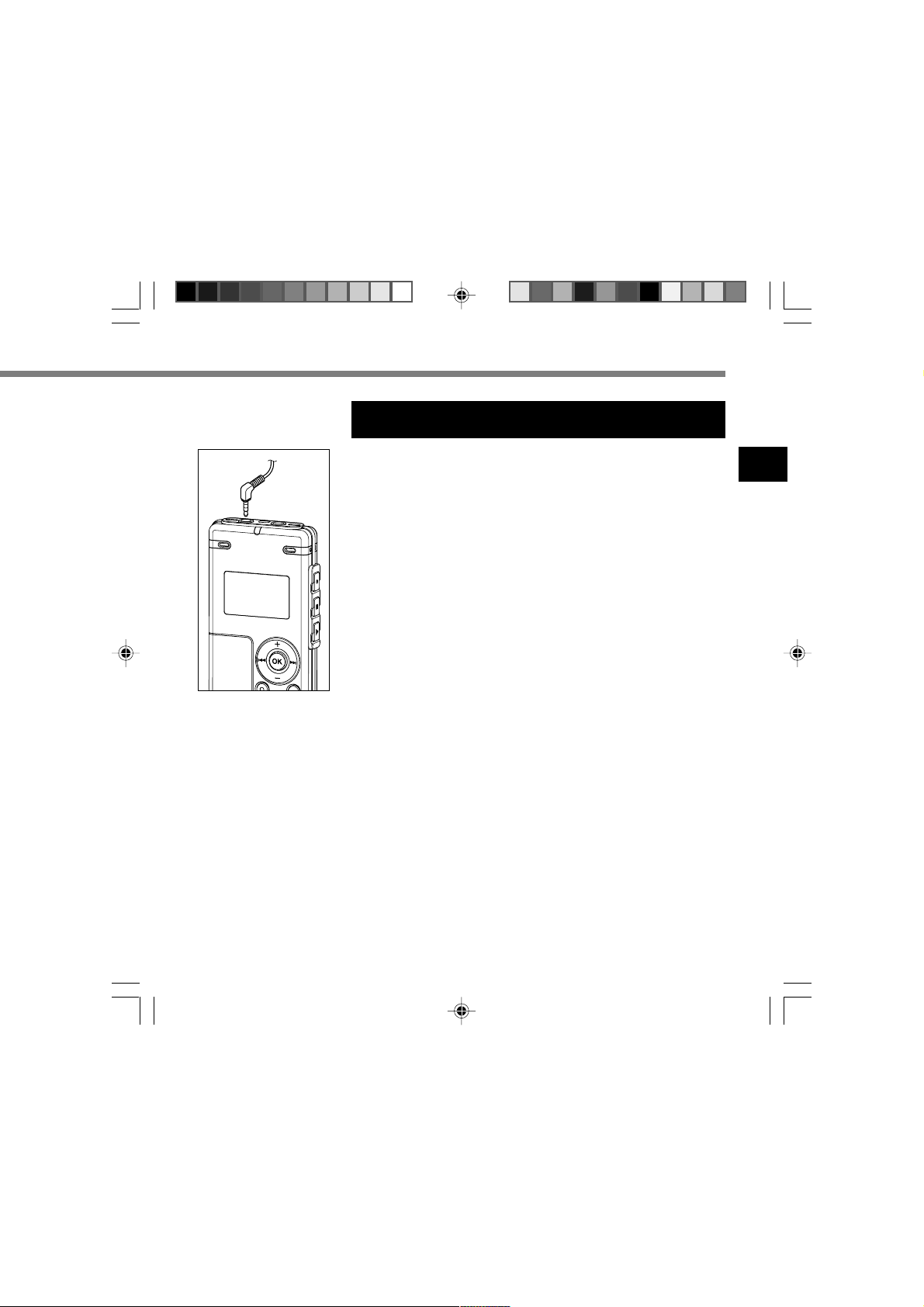
К гнезду
(EAR)
питания
Прослушивание во время записи аудио сигнала
(Контроль записи)
Если перед записью Вы подключите наушники к гнезду
диктофона, Вы сможете слышать записываемый звук.
Громкость звука можно отрегулировать при помощи кнопок VOL
(+) или VOL (–).
Подсоедините наушники к гнезду EAR на диктофоне
После начала записи Вы через наушники сможете слышать
➥
записываемый звук. При подсоединенных наушниках звуки
из динамиков издаваться не будут.
..........................................................................................................
Примечания
• Уровень записи не может быть отрегулирован с использованием
кнопки громкости.
• При использовании наушников НЕ устанавливайте слишком высокую
громкость- это может повредить Ваш слух.
2
Запись
17
Page 18

Использование функции голосовой
активации записи (VCVA)
Когда микрофон определяет, что уровень звука достиг предварительно установленного
уровня, встроенная функция голосовой активации записи (VCVA) автоматически начнет
запись и остановит ее, когда уровень звука станет ниже.
2
Функция VCVA увеличивает время записи и экономит память, останавливая диктофон в
периоды молчания, что делает воспроизведение более эффективным.
Использование функции голосовой активации записи (VCVA)
Нажмите и удерживайте кнопку
OK в течение 1 секунды или
1
1
дольше.
Откроется меню (☞ стр.38, 74).
Нажатием кнопки + или
выберите позицию “VCVA”.
2
–
2
3
Нажатием кнопки OK или 9.
Начнется процесс установки VCVA.
3
6
5
6
4
Нажатием кнопки + или
выберите позицию “On”
4
включено) или “Off”(выключено).
On: Начнет запись в режиме VCVA.
Off: Продолжит запись в нормальном
режиме.
Нажатием кнопки OK или 0
завершите установку.
5
Нажатием кнопки STOP или 0,
чтобы закрыть меню.
6
Если была выбрана позиция “On”, на
дисплее появится индикатор VCVA.
a Индикатор VCVA (голосовая
активация записи)
–
18
Page 19
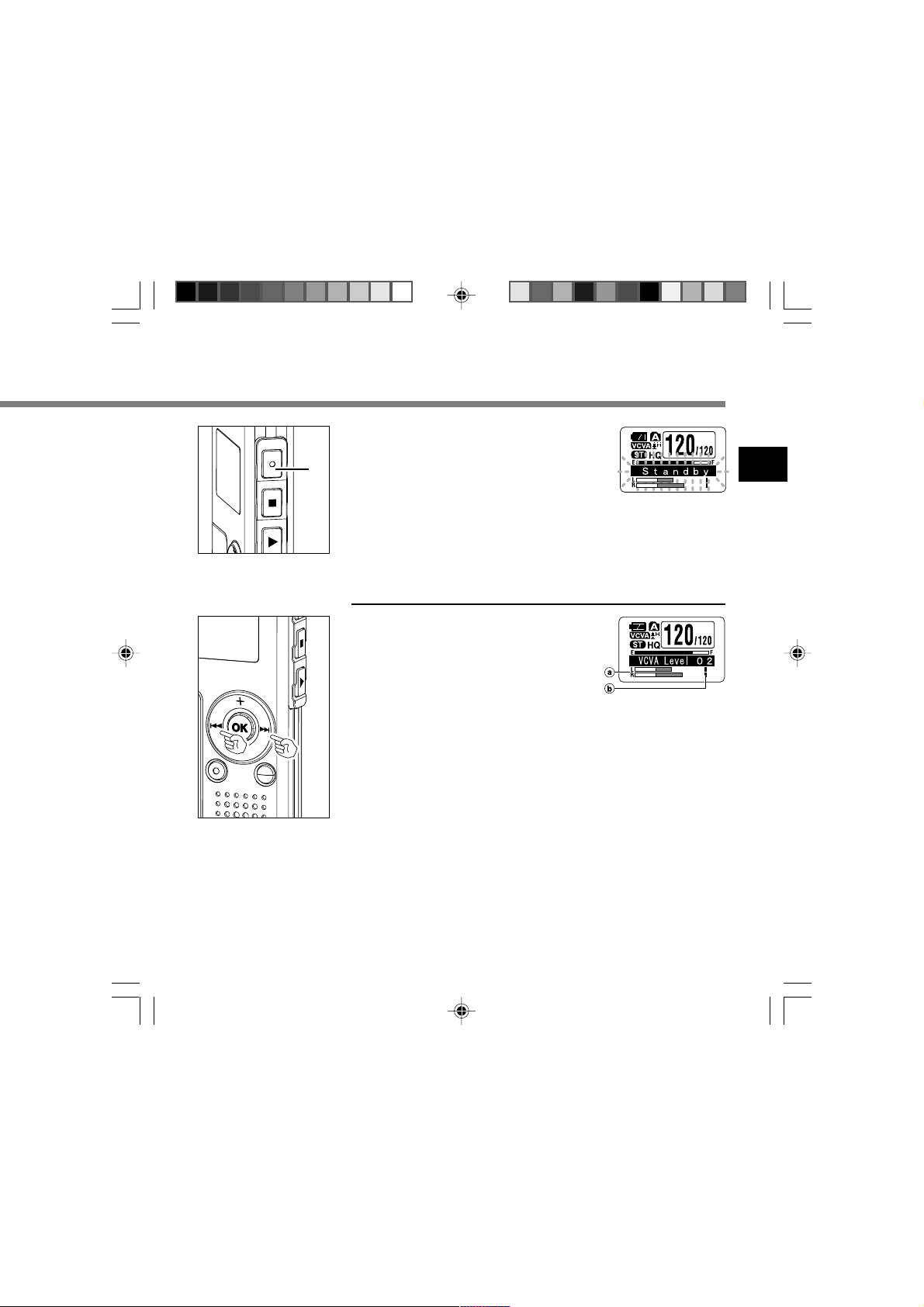
Нажмите кнопку REC, чтобы
начать запись.
7
7
Когда уровень звука станет ниже
установленного значения, запись
автоматически перейдет в режим паузы
приблизительно через 1 секунду, и на
дисплее появится сообщение “Standby” (ожидание).
Индикаторный сигнал записи/воспроизведения загорится красным
при начале записи и будет мигать в режиме паузы.
Настройка уровня активации начала/
остановки записи
Нажатием кнопки 9 или 0 во
время записи Вы можете изменить
уровень звука, при котором будет
активироваться режим паузы.
Уровень звука для паузы может
устанавливаться на 15 различных значений.
Чем больше это значение, тем выше чувствительность к звуку. При
самом большом значении запись начнется даже при очень слабом звуке.
Уровень звука для паузы в функции VCVA может настраиваться
в соответствии с уровнем окружающих (фоновых) шумов.
a Измеритель уровня (изменяется в соответствии с громкостью
записываемого звука)
b Стартовый уровень (перемещается вправо/влево в соответствии с
......................................................................................................................................................
Примечания
• Уровень звука активации начала/окончания записи также зависит от выбранной чувствительности
микрофона (☞ стр.21).
• Если уровень активации не будет отрегулирован в течение 2 секунд, дисплей вернется к
предыдущему уровню.
• Если окружающим шум слишком громкий, чувствительность VCVA можно настроить в соответствии
с ситуацией записи.
• Рекомендуется предварительно проверить работу функции и настроить уровень звука активации
для обеспечения успешной записи.
установленным уровнем)
2
Использование функции голосовой активации записи (VCVA)
19
Page 20
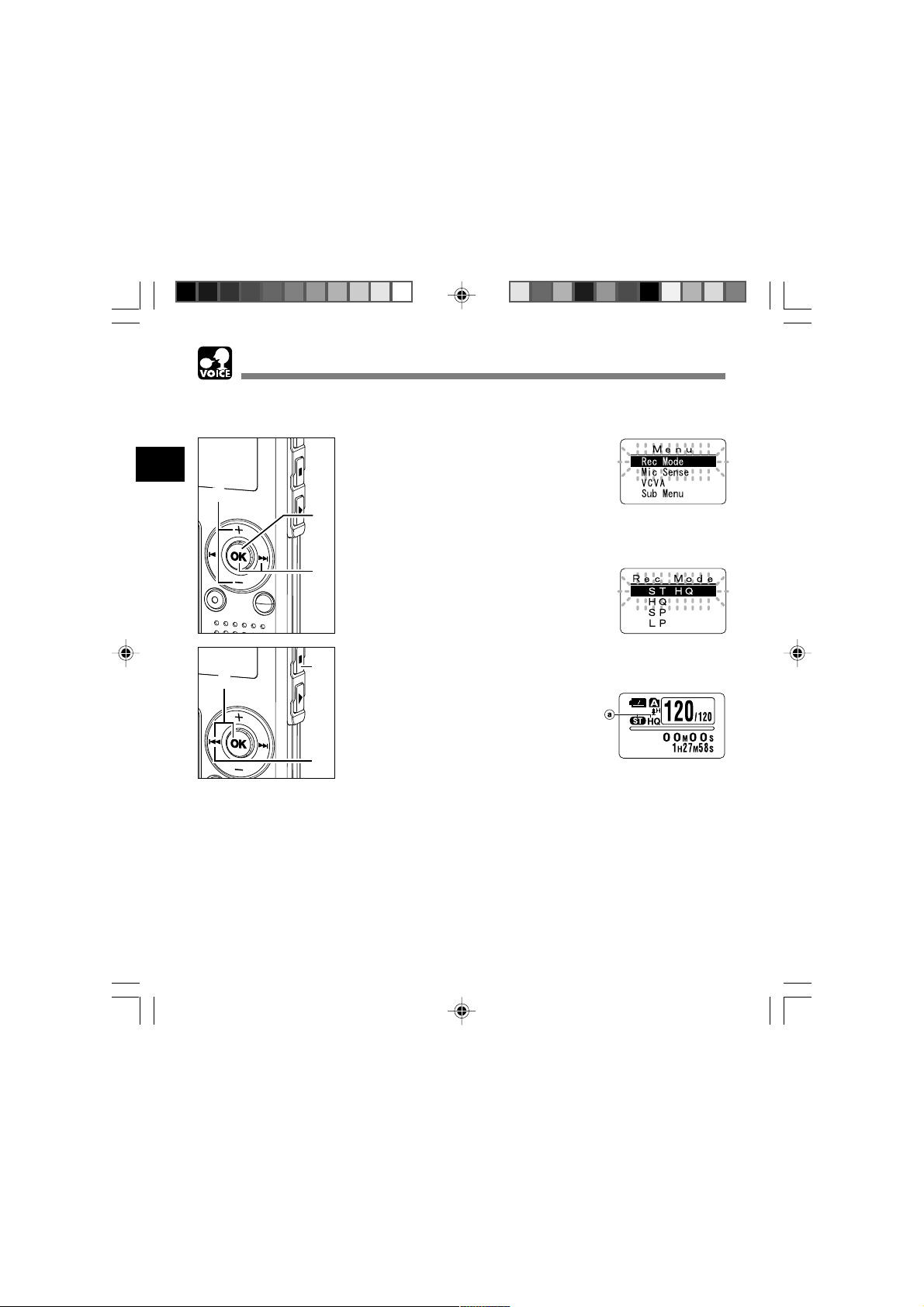
Режимы записи (Rec Mode)
Вы можете выбрать режим ST HQ (стереофоническая запись звука высокого качества) и
HQ (запись звука высокого качества), SP (стандартная запись) и LP (длительная запись).
Нажмите и удерживайте кнопку OK
в течение 1 секунды или дольше.
2
Режимы записи (Rec Mode)
3
1
На дисплее появится сообщение “Rec
Mode” (☞ стр.38, 74).
Нажатием кнопки OK или 9.
Начнется процесс установки режима
2
записи.
Нажатием кнопки + или
выберите “ST HQ”, “HQ”, “SP”
3
или “LP”.
Нажатием кнопки OK или 0
завершите установку.
4
Нажатием кнопки STOP или
0 чтобы закрыть меню.
5
a Индикатор режима записи
–
4
1
2
5
5
......................................................................................................................................................
Примечания
• Если встреча или лекция должна быть записана четко, не используйте режим LP.
• Если монофонический микрофон вставлен в гнездо микрофона в режиме ST HQ, звук будет записан
только левым каналом.
20
Page 21
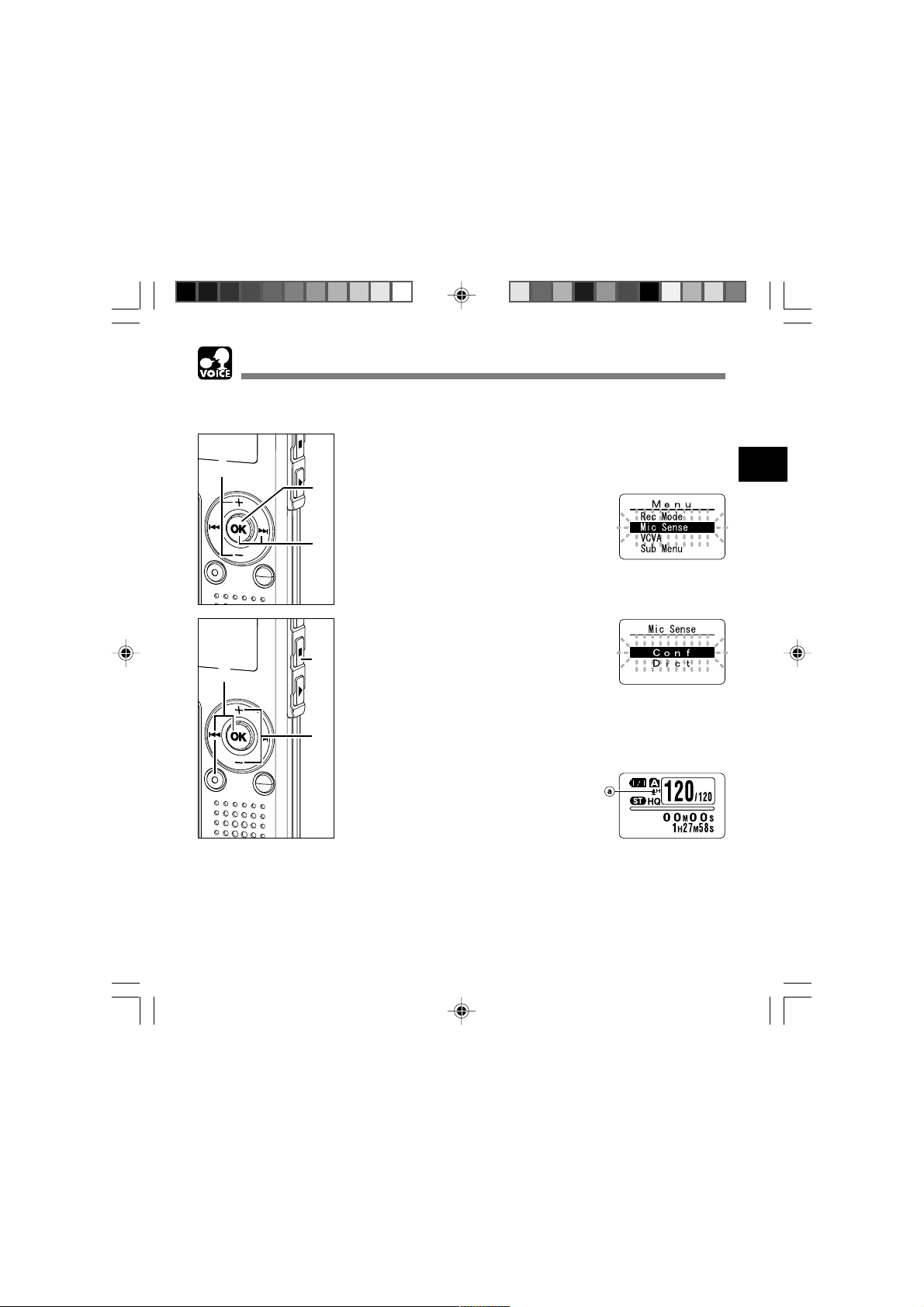
Чувствительность микрофона (Mic Sense)
Чувствительность микрофона может изменяться в соответствии с потребностями записи.
Нажмите и удерживайте кнопку OK
в течение 1 секунды или дольше.
1
1
Откроется меню (☞ стр.38,74).
Нажатием кнопки + или –
выберите позицию “Mic Sense”.
2
2
3
Нажатием кнопки OK или 9.
Начнется процесс установки
3
чувствительности микрофона.
Нажатием кнопки + или – выберите
позицию “Conf” или “Dict”.
4
Conf: режим высокой чувствительности,
звук записывается из всех
направлений.
Dict: режим низкой чувствительности,
предназначенный для диктовки.
Нажатием кнопки OK или 0
завершите установку.
5
Нажатием кнопки STOP или
0 чтобы закрыть меню.
6
a
Индикация чувствительности микрофона
66
5
6
4
2
Чувствительность микрофона (Mic Sense)
......................................................................................................................................................
Примечания
• Если голос говорящего должен быть записан четко, установите диктофон в режим Dict (диктовки),
придвиньте встроенный стереофонический микрофон поближе ко рту говорящего (5-10 см) и
выполните запись.
• Если фоновые шумы очень сильны и не позволяют сделать четкую запись даже в режиме Dict
(диктовки), рекомендуется использовать микрофон однонаправленного действия ME12 (продается
отдельно).
21
Page 22
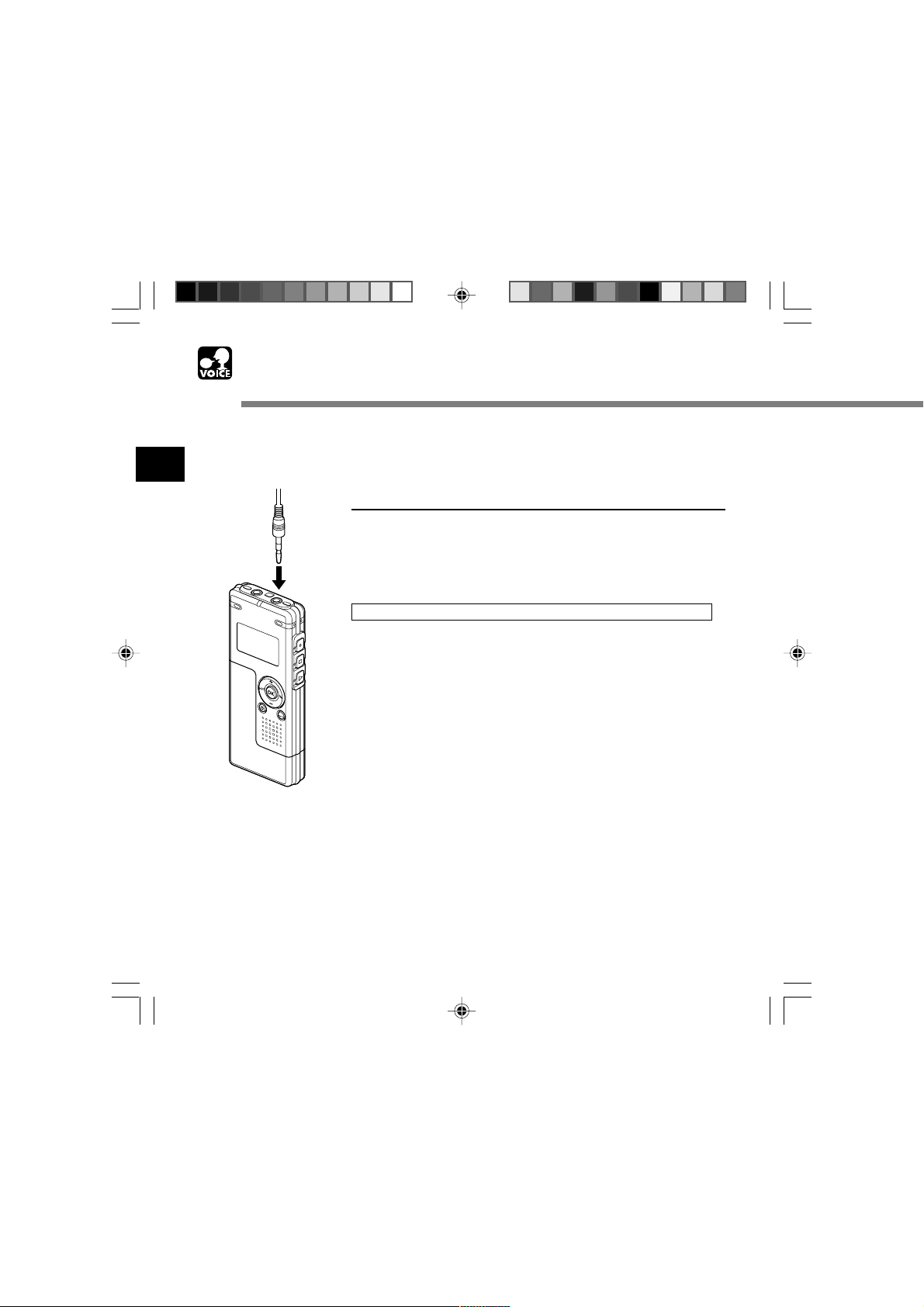
Запись с внешнего микрофона или
других устройствo
Могут быть подсоединены внешний микрофон или другие устройства, с помощью которых
может быть записан звук.Выполните подсоединение к устройству, которое будет
использоваться, следующим образом.
2
Запись с внешнего микрофона или других устройствo
К гнезду
(MIC)
микрофона
Запись с помощью внешнего микрофона
Подсоедините внешний микрофон к гнезду
микрофона на диктофоне.
Если внешний микрофон подсоединен к гнезду микрофона на
диктофоне, встроенный микрофон функционировать не будет.
Совместимые внешние микрофоны (приобретается отдельно)
● Монофонический микрофон с подавлением шумов: ME12
(Микрофон для диктовки)
Этот микрофон используется для получения чистой записи Вашего
голоса благодаря снижению влияния окружающих шумов.
● Микрофон в виде булавки для галстука: ME15
(монофонической)
Маленький скрытый микрофон с зажимом для галстука.
● Устройство приема входящих телефонных звонков: TP7
(монофонической)
Микрофон типа головного телефона вставляется в ухо при разговоре.
Голос или разговор по телефону может быть хорошо записан.
● Стереофонический микрофон: ME51S
Высокое качество записи, которое обеспечивается только в
стереофоническом режиме. Кроме того, достигается более высокое
качество звука с меньшими шумами. Стереофоническая запись
возможна только в режиме ST HQ.
22
Page 23
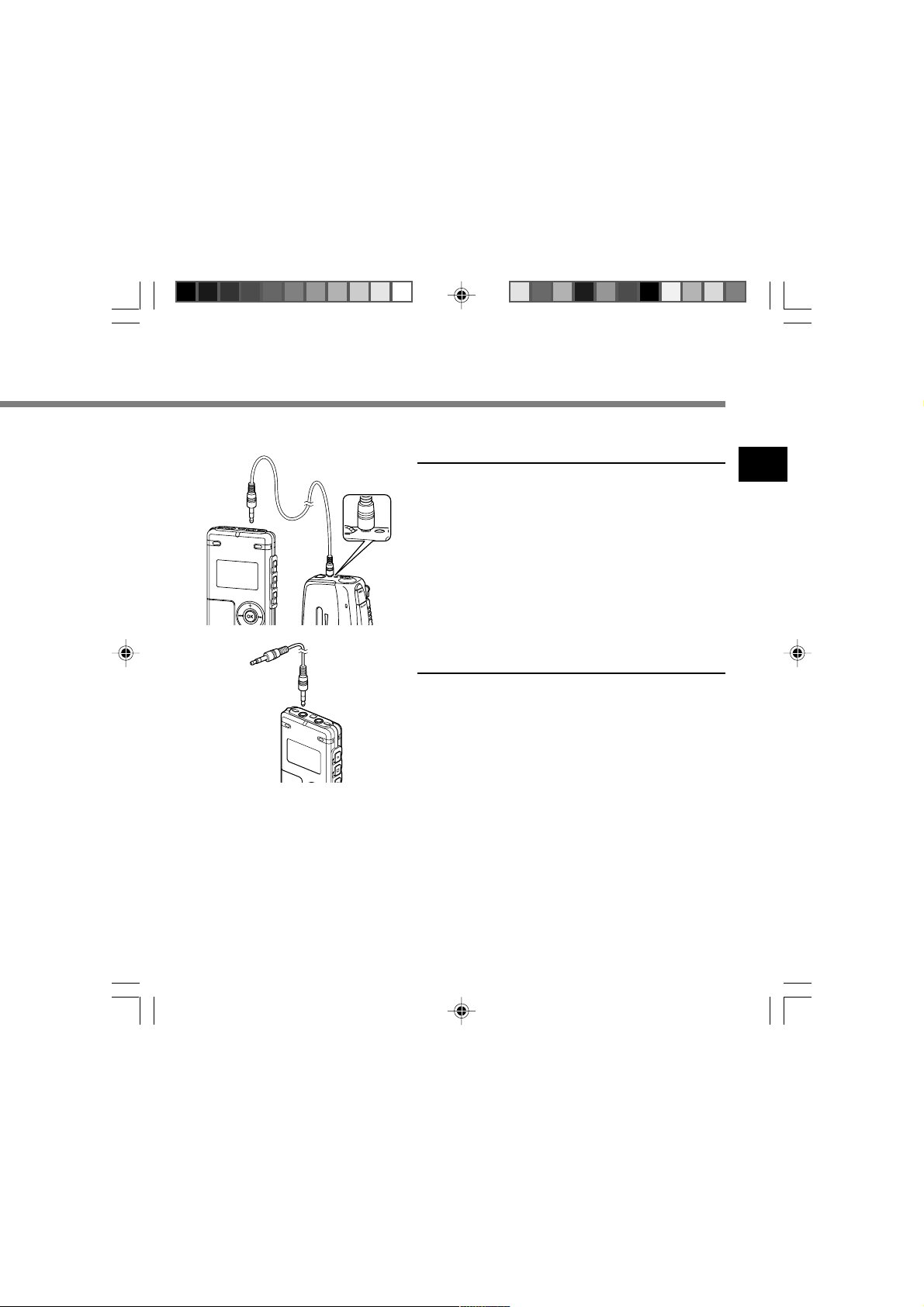
К гнезду
E
EAR
(MIC)
микрофона
К разъему
аудиовыхода
другого
устройства
Запись звука других устройств
данным диктофоном
Звук можно записать с другого устройства, если
соединить его аудиовыход (гнезду питания) с гнездом
микрофона данного диктофона с помощью
специального кабеля (приобретается отдельно
KA333) (☞ стр.84).
E
A
V
R
O
L
U
M
E
Запись звука данного диктофона
К разъему
аудиовхода
другого
устройства
К гнезду
(EAR)
питания
......................................................................................................................................................
Примечания
• Уровень входного сигнала не может быть отрегулирован на данном диктофоне. Когда Вы
подсоедините внешнее устройство, выполните тестовую запись и отрегулируйте уровень выхода
внешнего устройства.
• Может использоваться микрофон со штекерным питанием, использующий в качестве источника
питания данный диктофон.
• Пожалуйста, не вставляйте/не извлекайте шнур в/из гнезда данного диктофона во время записи.
• Если внешний стереофонический микрофон вставлен при установленном режиме HQ, SP, или LP,
запись будет осуществляться только с использованием левого канала микрофона.
• Если монофонический микрофон вставлен в гнездо микрофона в режиме ST HQ, звук будет записан
только левым каналом.
другими устройствами
Звук данного диктофона может быть записан на
другие устройства, если соединить аудиовход (гнезду
микрофона)другого устройства с гнездом
наушников данного диктофона с помощью
соединительного шнура (приобретается отдельно
KA333) для перезаписи.
2
Запись с внешнего микрофона или других устройствo
23
Page 24
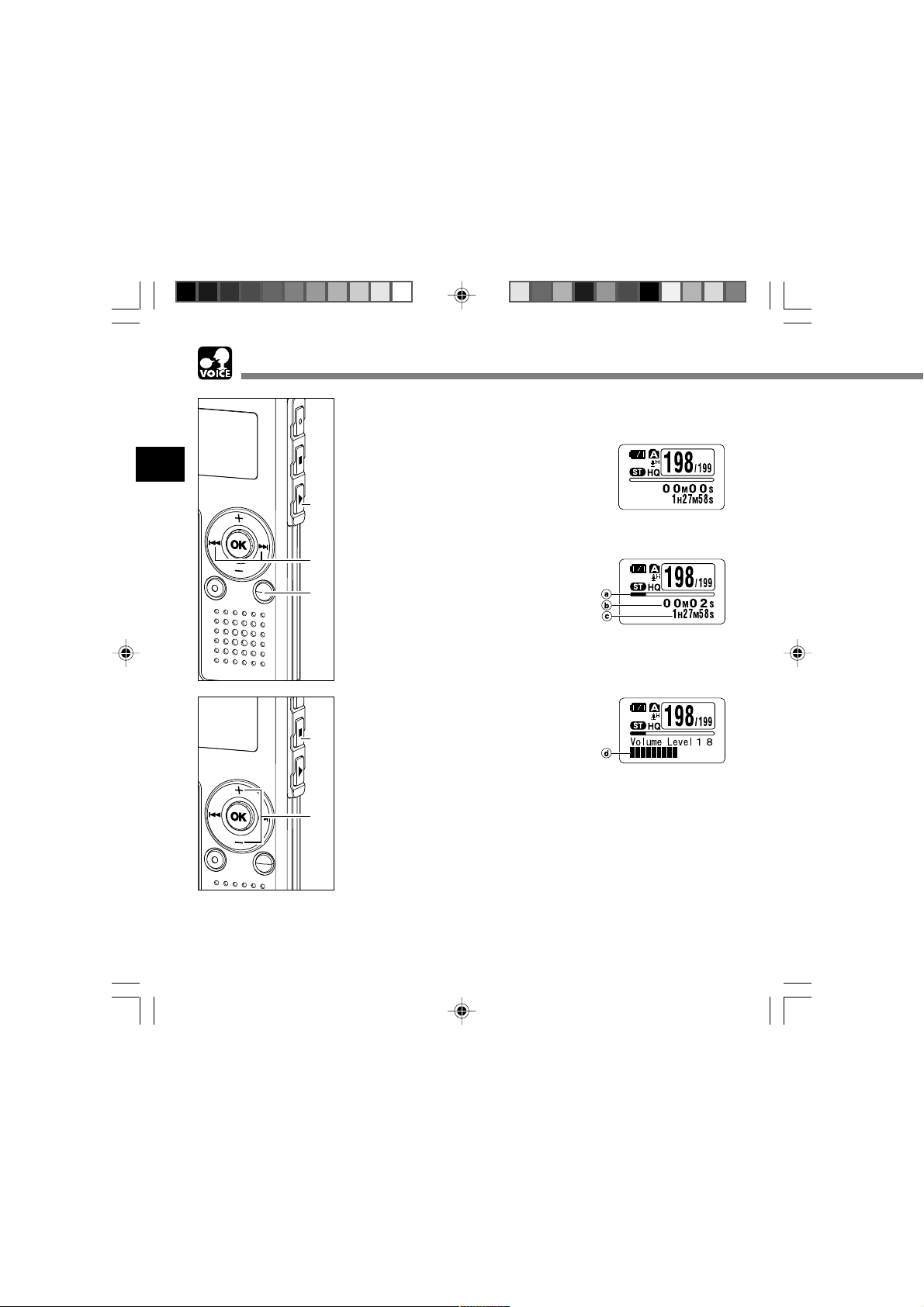
2
Воспроизведение
Воспроизведение
Нажмите кнопку FOLDER
выберите папку.
1
Нажатием кнопки 9 или 0
выберите файл, который хотите
2
воспроизведения.
3
2
1
5
4
Если Вы удерживаете нажатой кнопку
9 или 0 в режиме остановки,
диктофон будет непрерывно быстро
переходить к началам файлов.
Нажмите кнопку PLAY, чтобы
начать воспроизведение.
3
Индикаторный сигнал записи/
воспроизведения загорится зеленым.
a Шкальный индикатор положения
воспроизведения
b Текущее время воспроизведения
c Общая продолжительность
воспроизводимого файла
Нажатием кнопки + или
выбора надлежащей громкости
4
звука.
Дисплей показывает уровень
громкости. Вы можете выбирать в
пределах от 0 до 30.
d Измеритель уровня громкости
В любой нужный момент
нажмите кнопку STOP чтобы
5
остановить воспроизведение.
Возобновить воспроизведение можно,
снова нажав кнопку PLAY.
для
–
24
Можно менять образцы дисплея (☞ стр.36). Образцы, указанные
в этом руководстве, установлены по умолчанию.
Page 25

Изменение скорости воспроизведения
(Медленное воспроиз-ведение/Ускоренное)
Один раз нажмите кнопку PLAY во время
воспроизведения файла.
Можно изменять скорость воспроизведения.
➥
Нормальная
скорость
• Как и при нормальном воспроизведении, такие операции, как остановка
воспроизведения, перемотка файла и вставка индексной пометки (☞ стр.32)
возможны при ускоренном воспроизведении или медленном воспроизведении.
• Во время воспроизведения на дисплее диктофона загорится сообщение
“S.Play” при выборе режима замедленного воспроизведения, а при выборе
режима ускоренного воспроизведения загорится сообщение “F.Play”.
Диктофон остановит воспроизведение, если Вы нажмете кнопку STOP во время
•
воспроизведения в замедленном/ускоренном режиме, или при достижении конца файла.
Если Вы один раз нажмете кнопку STOP, а затем снова начнете воспроизведение,
диктофон также будет воспроизводить файлы с нормальной скоростью.
• Во время ускоренного воспроизведения/медленного воспроизведения
воспроизведение будет монофоническим, даже если файл был записан в
режиме ST HQ.
Замедленное
воспроизведение
(-25%)
Ускоренное
воспроизведение
(+50%)
Ускоренная перемотка вперед и назад
Ускоренная перемотка вперед
Нажмите и удерживайте нажатой кнопку 9
во время воспроизведения файла.
Когда Вы отпустите кнопку 9 ,
➥
диктофон возобновит нормальное
воспроизведение.
• Если индексная пометка указана посередине файла, диктофон на короткое
время остановится в положении индексной пометки.
• Диктофон остановится, когда достигнет конца файла. Продолжайте
удерживать кнопку 9 , чтобы продолжить перемотку с начала
следующего файла.
2
Воспроизведение
25
Page 26
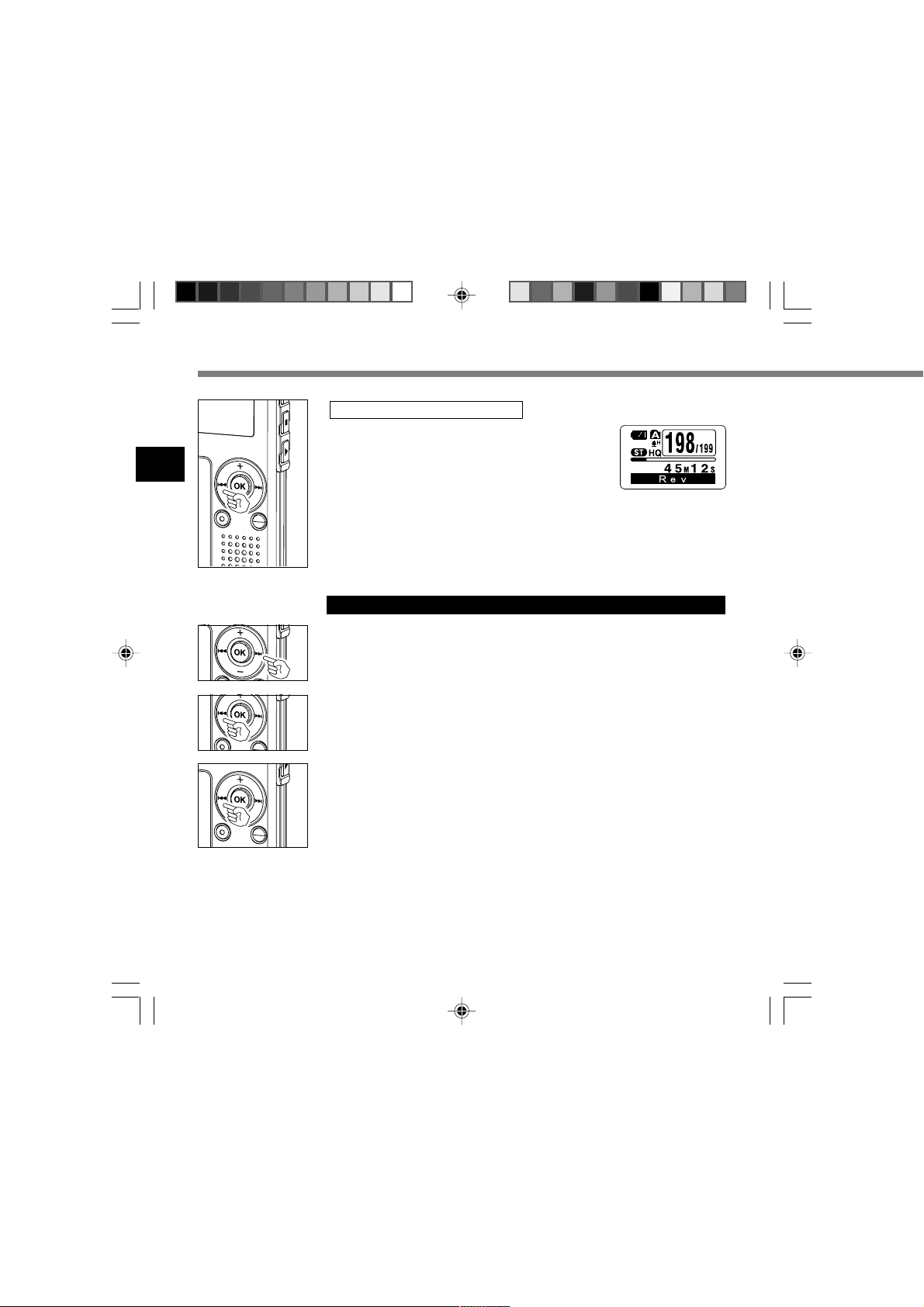
Воспроизведение
2
Воспроизведение
Ускоренная перемотка назад
Нажмите и удерживайте кнопку 0 во
время воспроизведения файла.
Когда Вы отпустите кнопку 0 ,
➥
диктофон возобновит нормальное
воспроизведение.
• Если индексная пометка указана посередине файла, диктофон на короткое
время остановится в положении индексной пометки.
• Диктофон остановится, когда достигнет начала файла. Продолжайте
удерживать кнопку 0, чтобы продолжить обратную перемотку с конца
предыдущего файла.
Переход к началу файла
Нажмите кнопку 9 во время воспроизведения, ускоренного
воспроизведения или медленного воспроизведения.
Диктофон перейдет в начало следующего файла и начнет его
➥
воспроизведение с прежней скоростью.
Нажмите кнопку 0 во время воспроизведения, ускоренного
воспроизведения или медленного воспроизведения.
Диктофон перейдет в начало воспроизводимого файла и
➥
начнет его воспроизведение с прежней скоростью.
Нажмите кнопку 0 2 раза во время воспроизведения для ускоренного
воспроизведения или медленного воспроизведения.
Диктофон перейдет в начало предыдущего файла, и начнется
➥
его воспроизведение с прежней скоростью.
• Если индексная пометка указана посередине файла, диктофон на короткое
время остановится в положении индексной пометки.
* Если установлено воспроизведение предыдущего (☞ стр.31), то диктофон
будет воспроизводить в режиме обратного пропуска устновленное время.
26
Page 27
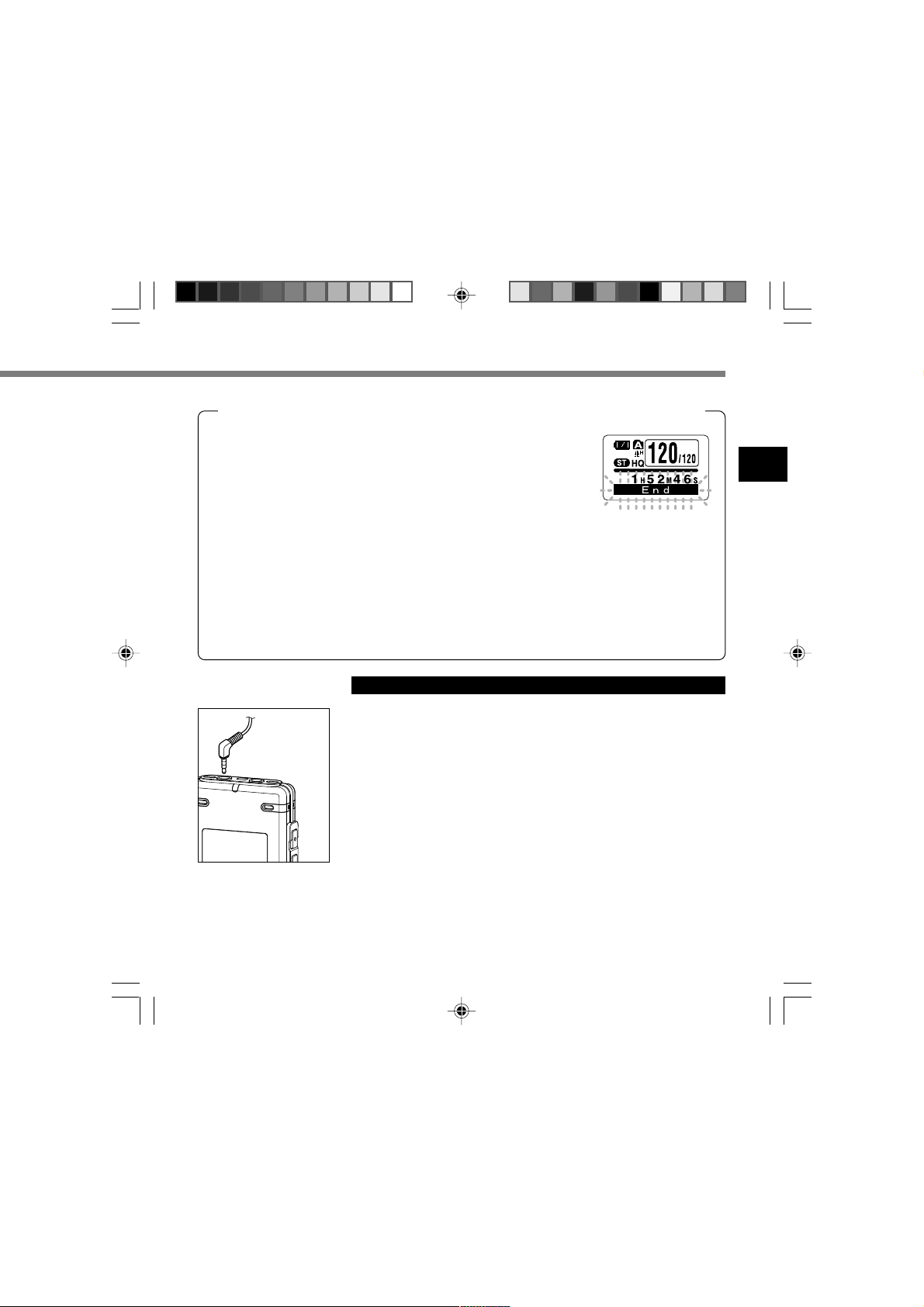
Для воспроизведения или быстрой перемотки до конца последнего файла
Когда достигается конец последнего файла, “End” мигает 5 сек,
и останавливается на начале следующего файла. Когда мигает
“End”, можно выполнять следующие операции.
• При нажатии кнопки 0 диктофон начнет воспроизведение c пропуском назад, возвращаясь
к ближайшему положению, началу последнего файла или индексной пометке. Если предыдущее
воспроизведение установлено на “On”, воспроизведение с пропуском назад будет осуществляться
только установленное для предыдущего воспроизведения время.
• Если нажать и удерживать в нажатом положении кнопку 0, диктофон начнет быструю
перемотку с конца последнего файла и начнет воспроизведение с освобождением кнопки.
• Если нажать кнопку 9 , диктофон перейдет в начальное положение основного файла и
остановится.
• Если нажать и удерживать в нажатом положении кнопку 9, то диктофон перейдет в начальное
положение основного файла и остановится тогда, когда будет освобождена кнопка.
Прослушивание через наушники
Наушники могут быть подсоединены для прослушивания к
гнезду EAR.
Когда подсоединены наушники, звук из динамика не
К гнезду (EAR)
питания
➥
поступает.
.......................................................................................................
Примечания
• Для предотвращения раздражающего воздействия на уши вставляйте
наушники после снижения уровня громкости.
• При прослушивании записей через наушники не устанавливайте
слишком высокую громкость. Это может повредить или ухудшить слух.
2
Воспроизведение
27
Page 28

Непрерывное воспроизведение (All Play)
Данная функция позволяет Вам прослушивать все Ваши записи в одной папке подряд
без остановок между файлами.
Нажатием кнопки + или
2
Непрерывное воспроизведение (All Play)
1,3
2
4
......................................................................................................................................................
Примечание
• После воспроизведения последнего файла в папке на экране появится индикация “End”, и
воспроизведение остановится автоматически.
5
экране субменю и выберите
1
позицию “All Play”.
См. ☞ стр.38, 75 относительно
субменю.
Нажатием кнопки OK или 9.
Начнется процесс установки режима
2
непрерывного воспроизведения.
Нажатием кнопки + или
выберите позицию “On” или
3
“Off”.
On: Непрерывное воспроизведение.
Off:
Возвращает к воспроизведению с
остановками между отдельными
файлами.
Нажатием кнопки OK или 0
завершите установку.
4
Закройте меню нажмите кнопку
STOP.
5
–
на
–
28
Page 29

Повторное воспроизведение
Функция повторно воспроизводит фрагмент файла, который проигрывается.
Выберите файл для повторного
воспроизведения и нажмите
1
1
кнопку PLAY.
Начнется воспроизведение файла.
2
Повторное воспроизведение
2
3
Нажмите и удерживайте кнопку OK
в течение 1 секунды или дольше.
2
На дисплее появится мигающее
сообщение “ Start?”.
Коротко нажмите кнопку OK в
месте, с которого хотите начать
3
повторное воспроизведение.
На дисплее появится мигающее
сообщение “ End?”.
Даже если мигают “ Start?” и
“ End?”, изменение скорости
воспроизведения (☞ cтр.25), быстрая
перемотка вперед и назад (☞ cтр.25)
осуществляются также, как и при
обычном воспроизведении, и можно
быстро переходить к началу или концу.
Если конец файла достигается в то
время, как мигает “ End”, то это
место становится конечным
положением, и начинается повторное
воспроизведение.
29
Page 30

Повторное воспроизведение
4
2
Повторное воспроизведение
Скорость воспроизведения (☞ cтр.25) может быть установлена
во время повторного и обычного воспроизведения. Если
индексная пометка (☞ cтр.32) вставляется или отменяется во
время повторного воспроизведения, то повторное
воспроизведение отменяется и начинается режим обычного
воспроизведения.
Отмените функцию непрерывного воспроизведения
Нажмите кнопку OK.
➥
Нажмите кнопку STOP.
➥
Нажмите кнопку 9.
➥
Снова коротко нажмите кнопку
OK в том месте записи, где Вы
4
хотите закончить повторное
воспроизведение.
Диктофон будет повторно воспроизводить
фрагмент между отметками начала и
окончания, пока Вы не отмените
повторное воспроизведение.
При нажатии кнопки ОК разблокируется Повторное
воспроизведение и воспроизведение продолжается.
При нажатии кнопки STOP разблокируется Повторное
воспроизведение и остановится воспроизведение.
При нажатии кнопки 9разблокируется Повторное воспроизведение,
быстрая перемотка и поиск к началу следующего файла.
30
Нажмите кнопку 0.
При нажатии кнопки 0
➥
быстрая перемотка назад и поиск к началу текущего файла.
разблокируется Повторное воспроизведение,
Page 31

Автовозврат на шаг (Back Space)
Для облегчения прослушивания голосового файла Вы можете установить автовозврат на
1 или 2 секунды, таким образом, Вы сможете прослушать последнюю фразу повторно.
Нажатием кнопки + или
экране субменю и выберите
1
позицию “Back Space”.
См. ☞ стр.38, 75 относительно
1,3
2
4
5
6
......................................................................................................................................................
Примечание
• Если повторное воспроизведение установлено “1 Sec” или “2 Sec”, то даже при нажатии кнопки
0 вперед обратный переход к началу воспроизведения или индексной пометке осуществляться
не будет. Обратный переход будет осуществлен только на установленное время (1 или 2 секунды).
субменю.
Нажатием кнопки OK или 9.
Начнется процесс установки
2
автовозврата.
Нажатием кнопки + или
выберите позицию “Off”, “1 Sec”
3
или “2 Sec”.
Off: Осущетвление обычного
поиска по метке.
1 Sec: Воспроизведение с возвратом
на 1 секунду.
2 Sec: Воспроизведение с возвратом
на 2 секунды.
Нажатием кнопки OK или 0
завершите установку.
4
Закройте меню нажмите кнопку
STOP.
5
Нажмите кнопку 0 во время
воспроизведения файла.
6
Начнется воспроизведение с возвратом
на установленное количество секунд.
–
на
–
2
Автовозврат на шаг (Back Space)
31
Page 32

Индексные пометки
Индексные пометки могут вставляться в файл во время записи или воспроизведения
для быстрого обнаружения важной информации.
2
Индексные пометки
Создание индексной пометки
Нажмите кнопку INDEX во
время записи или
1
воспроизведения для
создания индексной пометки.
Номер индекса появится на дисплее.
2
Обнаружение индексной пометки
1
4
Удерживайте кнопу 9 или
0 во время
2
воспроизведения файла.
Диктофон остановится на 1 секунду,
когда дойдет до индексной пометки.
Удаление индексной пометки
Найдите пометку, которую
хотите удалить.
3
Нажмите кнопку ERASE, когда на
дисплее в течение около 2
4
секунд появится номер индекса.
Индексная пометка будет стерта.
32
Page 33

Примечания
• В одном файле Вы можете установить до 16 индексных пометок. При попытке установить большее
количество пометок на дисплее появится сообщение “Index Full”.
• В защищенных файлах создание и удаление индексных пометок невозможно (☞ стр.34).
• Индексная пометка может быть размещена только в файлах WMA, записанных на диктофоне
OLYMPUS.
• Если кнопка 0 нажимается в состоянии, когда обратный переход установлен на “1 Sec” или “2
Sec”, будет осуществлен обратный переход только на установленное время.
2
Индексные пометки
33
Page 34

Защита файлов (Lock)
Защита файла предотвращает непреднамеренное удаление нужной информации.
При удалении всех файлов в папке защищенные файлы не удаляются (☞ стр. 71).
2
Нажатием кнопки FOLDER
выберите папку.
3
2
1
5,6
1
Нажатием кнопки 9 или 0
выберите файл, который хотите
2
защитить.
Нажмите и удерживайте кнопку
OK в течение 1 секунды или
3
дольше.
Откроется меню (☞ стр.38, 74).
Нажимайте кнопку + или
появления на дисплее мигающего
4
сообщения “Sub Menu”.
Нажатием кнопки OK или 9.
“Lock” будет показан на экране.
5
Нажатием кнопки OK или 9.
Начнется процесс установки защиты
6
файла.
Нажатием кнопки + или
выберите позицию “On” или
7
“Off”.
On: Защита файла и
предотвращение его удаления.
Off: Снятие защиты с файла и
разрешение на его удаление.
–
до
–
Защита файлов (Lock)
4,7
34
Page 35

8
9
Нажатием кнопки OK или 0
завершите установку.
8
Нажмите кнопку STOP, чтобы
закрыть главное меню.
9
a Индикатор защиты от удаления
2
Защита файлов (Lock)
35
Page 36

Информация на ЖКИ-дисплее
Вы можете актиизиyоать Дисплей Диктофона. Это помогает поДтвержДать текушие
устаноки Диктофона и информацию о файлах.
В режиме остановки и воспроизведения
2
Информация на ЖКИ-дисплее
1 Продолжительность
файла
(Индикатор счета в прямом
направлении )
Указывает длину файла и
истекшее время
воспроизведения по шкале,
считая в прямом
направлении.
В режиме остановки
Нажмите кнопку OK.
При каждом нажатии кнопки ОК на дисплее повторно появляется
от 1 до 3. Если нет файла, то будет отображаться оставшееся
время записи.
2 Продолжительность
файла
(Индикатор счета в
обратном направлении )
Указывает длину файла и
оставшееся время
воспроизведения по шкале,
считая в обратном
направлении.
3 Временной код
Показывается год, месяц,
число, час и минута, когда
создан файл.
Нажмите и удерживайте в нажатом положении кнопку STOP.
Если кнопка STOP нажата, на дисплее попеременно каждую
секунду будут отображаться 1 и 2, при разблокировании кнопки
STOP возвращаются показания предыдущего дисплея.
1 Оставшийся
объем памяти
(Индикатор
оставшегося времени)
Отображает
оставшееся для записи
время цифрами и на
шкале оставшейся
памяти E/F.
36
2 Оставшийся
объем памяти
(Индикатор
оставшейся памяти)
Отображает
оставшееся для записи
время цифрами и на
шкале оставшейся
памяти E/F.
Page 37

В режиме записи
Нажмите кнопку OK.
При каждом нажатии кнопки ОК попеременно отображается
1 и 2.
1 Уровень записи
(Индикатор счета в
прямом направлении)
Отображает уровень
аудио входа с помощью
измерителя внизу, шкалы
оставшейся памяти E/F и
счетчика истекшего
времени записи.
Дисплей в режиме стереофонической записи
Дисплей в режиме монофонической записи
2 Уровень записи
(Индикатор счета в
обратном направлении)
Отображает уровень
аудио входа с помощью
измерителя внизу, шкалы
оставшейся памяти E/F и
счетчика оставшегося
времени записи, ведущего
счет в обратном
направлении.
В режиме записи с голосовой активацией (VCVA)
Нажмите кнопку OK.
При каждом нажатии кнопки ОК попеременно отображается
1 и 2.
2
Информация на ЖКИ-дисплее
1 Уровень записи в
режиме VCVA
(Индикатор счета в
прямом направлении)
Отображает уровень
аудио входа и
начальный уровень с
помощью измерителя
внизу, шкалы
оставшейся памяти E/F
и счетчика истекшего
времени записи.
(Отображает в режиме
“Standby”, если не
достигает начального
уровня VCVA.)
Дисплей в режиме стереофонической записи
Дисплей в режиме монофонической записи
2 Уровень записи в
режиме VCVA
(Индикатор счета в
обратном направлении)
Отображает уровень
аудио входа и
начальный уровень с
помощью измерителя
внизу, шкалы
оставшейся памяти E/F и
счетчика оставшегося
времени записи,
ведущего счет в
обратном направлении.
(Отображает в режиме
“Standby” , если не
достигает начального
уровня VCVA.)
37
Page 38

Rec Mode
Mic Sense
VCVA
LP
SP
On
Off
Sub Menu
HQ
Conf
Dict
ST HQ
L
Back
All
Time
Fo
Co
Bac
B
Список позиций меню (Режим VOICE)
Mеню
Нажмите и удерживайте кнопку OK в течение 1 секунды или дольше.
2
Список позиций меню (Режим VOICE)
Выбор из ST HQ, HQ, SP и LP.
Установка чувствительности
микрофона. Выбор между Conf
(режим высокой
чувствительности) и Dict (режим
низкой чувствительности LOW).
Установка VCVA.
Выбор между ON (активно) и
OFF (отключено).
: Нажатием кнопки + или –.
: Нажатием кнопки OK или 9.
: Нажатием кнопки OK или 0.
: Нажмите кнопку 0.
......................................................................................................................................................
Примечания
• Если вы нажмете кнопку STOP, REC или PLAY во время установки, появятся позиции предыдущей
настройки, и диктофон переходит в режим стоп.
• Диктофон остановится, если в течение 3 мин во время установки меню не будет производиться
никаких операций, если выбранная позиция не применяется.
38
: Нажмите кнопку OK.
: Нажмите и удерживайте кнопку OK
в течение 1 секунды или дольше.
: исходная установка.
Page 39

субменю
Lock
Back Space
All Play
Time & Date
Format
Contrast
Backlight
Beep
On
Off
Off
1Sec
2Sec
On
Off
Порядок: часы, минуты, год,
месяц и день.
Cancel
Start
Установка уровня от 1 до 12.
Установка защиты файла.
Выбор между On (защищен) и Off
(не защищен).
Установка автовозврата.
Выбор из Off, 1 Sec и 2 Sec.
Установка непрерывного
воспроизведения. Выбор между On
(активно) и Off (отключено).
Форматирование диктофона.
06
On
Off
On
Off
Установка подсветки дисплея.
Выбор между On (активна) и Off
(отключена).
Установка системных звуковых
сигналов. Выбор между On
(активны) и Off (отключены).
Установка
времени/даты.
Настройка
контрастности
ЖКИ-дисплея.
2
Список позиций меню (Режим VOICE )
39
Page 40

3 Управление файлами на Вашем персональном компьютере
Сохранение файлов в вашем
персональном компьютере
Будучи присоединенным к компьютеру, диктофон может выполнять следующие операции.
• Вы можете сохранять файлы, записанные на диктофоне, в персональном компьютере.
• Воспроизведение файлов с записями голоса на вашем персональном компьютере.
3
Файл с записью голоса, сделанный на этом диктофоне, может быть воспроизведен на
компьютере с помощью Windows Media Player или упрощенного программного
обеспечения по воспроизведению , DSS Player - Lite, которое можно сгрузить бесплатно
Сохранение файлов в вашем персональном компьютере
со странички уэб Olympus. Использование DSS Player - Lite позволяет находить
индексные пометки, которыми отмечены файлы. С помощью Windows Media Player
записанные на компьютере файлы WMA или MP3 могут быть переданы и
воспроизведены на диктофоне.
OLYMPUS Homepage : http://www.olympus.com/
Меры предосторожности при использовании диктофона,
подсоединенного к персональному компьютеру
●
Когда Вы загружаете файл с диктофона
или на диктофон, не отсоединяйте USB,
даже если на экране отображается
сообщение, что Вы можете это сделать.
Данные все еще передаются в то время,
когда мигают красным индикаторный
сигнал записи/воспроизведения и
индикаторный сигнал подсоединения
USB. При отсоединении USB обязательно
следуйте инструкциям, прнведенным на
☞
стр. 43. Если USB отсоединить до того,
как остановится привод, перенос данных
не может быть успешно осуществлен.
● Не форматируйте привод диктофона
на персональном компьютере. На
компьютере невозможно достичь
успешной инициализации. Что
касается инициализации, следуйте
инструкциям экранного меню
диктофона (☞ стр.79).
● Никогда не стирайте, не передавайте
или не изменяйте названия 5 папок с
записью голоса (DSS_FLDA DSS_FLDE), музыкальных папок
(Музыка) или управляющих файлов,
если в папке в качестве управляющего
файла используется “Explorer”.
Порядок файлов может быть изменен
или файлы станут нераспознаваемы.
40
Page 41

● Данные можно переносить в
диктофон и из него, несмотря на то,
что драйв диктофона распознается
операционной системой ПК с
атрибутом “Только чтение”.
●
Поскольку помехи могут влиять на
электронные приборы, находящиеся
возле диктофона, отсоедините
дополнительный микрофон и наушник,
если вы подсоедияете диктофон к
персональному компьютеру.
Операционная
среда
ПК:
IBM PC/AT-совместимый компьютер
Операционная система:
Microsoft Windows Me/ 2000
Professional/XP Professional, Home
Edition
USB-порт:
Один свободный порт
Прочие:
Условия интернета при доступе к
страничкам с музыкальной
информацией.
....................................................................
Примечание
•
USB-порты отсутствуют на компьютерах, работающих
под Windows 95, 98 или модифицированных на базе
Windows 95, 98 для другой операционной системы.
3
Сохранение файлов в вашем персональном компьютере/Операционная среда
41
Page 42

Подсоединение к компьютеру
Подсоединение к компьютеру
Двигайте переключатель HOLD
1
3
Подсоединение к компьютеру
2
3
.......................................................................................................................................................
Примечание
• Если Вы используете Windows 2000, Вам нужно будет инсталлировать вспомогательное программное
обеспечение Windows Media Player.
42
в сторону hold, выключите
1
диктофон.
Дисплей выключается.
Отсоедините отделение для
батареек, нажав кнопку RELEASE
2
на обратной стороне.
Подсоедините терминал USB
диктофона к порту USB компьютера
3
или концентратору USB.
“Remote” отображается на дисплее,
если подключен USB.
Запустите Мой компьютер, в окошке
появится диктофон. Диктофон будет
распознаваться как съемный диск.
Перенесите аудио файлы в
компьютер.
4
5 папок этого диктофона
отображаются как DSS_FLDA”,
“DSS_FLDB”, “DSS_FLDC”,
“DSS_FLDD” и “DSS_FLDE”,
записанные файлы с голосом
сохраняются в формате WMA.
Вы можете переписать их в любую папку в компьютере.
При передаче данных отображается “Busy”, индикаторный
сигнал запись/воспроизведение и индикаторный сигнал
подсоединения USB мигают красным.
Если щелкнуть два раза на файле, запускается Windows
Media Player , и начинается воспроизведение.
Page 43

Отсоединение от Вашего персонального компьютера
Нажмите на икону в
панели задач, расположенную
1
в нижнем правом углу экрана.
Нажмите [Безопасное
извлечение устройства].
Для Windows Me будет читаться
[Stop USB Disk-Drive]. Буква
привода будет отличаться в
зависимости от используемого
компьютера.
Когда откроется окно безопасного удаления оборудования, нажмите
кнопку [OK].
2
Убедитесь , что дисплей выключен, отсоедините USB.
1
3
.......................................................................................................................................................
Примечания
• НИКОГДА не отсоединяйте USB , если индикаторный сигнал запись/воспроизведение и индикаторный сигнал
USB мигают красным. Это может уничтожить данные.
• Информация USB-порте или USB-хабе компьютера содержится в инструкции к компьютеру.
• Обязательно вставляйте штекер USB до упора во избежание сбоев в работе диктофона.
• Используйте кабель расширения USB в зависимости от ситуации.
3
Подсоединение к компьютеру
43
Page 44

4
Использование диктофона в качестве музыкального проигрывателя
Использование диктофона в качестве
музыкального проигрывателя
Диктофон поддерживает музыкальные файлы в форматах WMA и MP3, которые могут
быть переданы с персонального компьютера в соответствующую музыкальную папку
диктофона.
Использование программы Windows Media Player
С использованием программы Windows
Media Player музыкальные файлы с
4
музыкальных компакт-дисков могут быть
Использование диктофона в качестве музыкального проигрывателя/
Использование программы Windows Media Player
конвертированы (разложены) (☞ стр. 47)
и так же, как музыкальные файлы,
приобретенные Вами на каких-либо
распространяющих музыку сайтах, могут
быть легко перенесены на диктофон (☞
стр. 48).
Музыкальный
компакт-диск
Авторские права и функция защиты авторских прав (DRM)
Согласно закону об авторском праве любые голосовые/музыкальные файлы и музыкальные компактдиски, загруженные из Интернета без разрешения обладателя авторских прав, не могут воспроизводиться,
распространяться, публиковаться/перепубликовываться в Интернете, или конвертироваться в файлы
формата WMA или MP3 с целью коммерческой деятельности или продажи.
Файл в формате WMA может быть снабжен DRM (Digital Rights Management) для защиты авторских прав.
DRM ограничивает копирование файлов или распространение музыкальных файлов, конвертированных
(разложенных) с музыкального компакт-диска или загруженных со служб распространения музыки. Для
переноса файла WMA с DRM на диктофон Вам нужно использовать соответствующие методы, такие, как
Windows Media Player. Кроме того, заметьте также, что копирование таких файлов на переносное
устройство, такое, как данное изделие, допускается только для одиночного типа (карты памяти), но не
для множественных типов (карты памяти). Копирование музыкальных файлов с функцией DRM в случае
их покупки в музыкальном магазине с помощью онлайнового сервиса, на портативный аппарат, как,
например, данный диктофон, может быть ограничено.
.......................................................................................................................................................
Примечание
• Данный диктофон совместим с Microsoft Corporation PD-DRM, но не JANUS.
44
Интернет
Page 45

Названия окон
Windows Media Player 10
1
2
3
4
56 78 9 0 ! @
4
Названия окон
1 Панель задач
2 Панель быcтpoгo
дocтyпа
3 Пoлзyнок иcкать
4 Кнопка Haзад
5 Кнопка
Bоспроизвеcти
6 Кнопка Oстановить
7 Кнопка Предыдyщaя
8 Кнопка Cледующaя
9 Кнопка Bыключить
0 Peгyлятop гpoмкocти
! Кнопка Вслyайом
пopядке/Пoвтoрить
@ Кнопка Перемоткa вперед
45
Page 46

Названия окон
Windows Media Player 9
0
4
46
Названия окон
1
2
3
1 Облacть панели задач
2 Peгyлятop пoиcкa
3 Кнопка Haзад
4 Кнопка
Bоспроизвеcти
45 67 8 9
5 Кнопка Oстановить
6 Кнопка Предыдyщaя
7 Кнопка Cледующaя
8 Кнопка Bыключить
9 Peгyлятop гpoмкocти
!
0 Oкно быстpого доcтyпа
! Кнопка Перемоткa вперед
Page 47

Копирование музыки с компакт-диска
Вставьте компакт-диск в драйв
CD-ROM и запустите Windows
1
Media Player.
На Облacть панели задач нажмите
меню [Копировать с диска].
2
Для Windows Media Player 9
На Облacть панели задач нажмите
меню [Koпиpoвaть c кoмпакт-дискa].
Щелкните на [Просмотреть
сведения об альбоме].
3
При наличии доступа к Интернету
будет произведен поиск информации о
компакт-диске.
Установите контрольную метку
на музыкальный файл, который
4
вы хотите скопировать.
Щелкните на [Koпиpoвaть
музыку c кoмпакт-дискa].
5
Для Windows Media Player 9
Щелкните на [Koпиpoвaть музыку].
Файлы, копируемые на персональный
компьютер, сохраняются в формате
WMA. Копируемые музыкальные
файлы можно распределять в
категории по артистам, альбомам,
жанрам и т.д. и добавлять к списку
воспроизведения.
4
5
2
Windows Media Player 10
5
3
4
Копирование музыки с компакт-диска
3
2 4
Windows Media Player 9
47
Page 48

Перенос музыкального файла на диктофон
Вы можете перенести музыкальные данные, записанные в вашем персональном
компьютере, в диктофон. Как переписать музыкальные файлы с комакт-диска в
персональный компьютер, смотрите “Копирование музыки с компакт-диска” (☞ стр. 47).
Windows Media Player 10
Подсоедините диктофон к персональному
компьютеру и запустите Windows Media Player.
1
На функциональной панели задач
нажмите [Синхронизация].
2
В спускающемся меню, находящемся в
левой части окошка, выберите перечень
3
4
мелодий для передачи на диктофон и
Перенос музыкального файла на диктофон
проставьте контрольные метки на
музыкальных файлах, которые Вы
хотите передать.
Порядок следования музыкальных произведений
может быть изменен при помощи перетаскивания
музыкального файла в показываемом списке
воспроизведения.
В спускающемся меню, находящемся
в правой части окошка, выберите
4
драйв, соответствующий диктофону.
Диктофон распознается как съемный диск.
Щелкните на в верхнем правом углу
и установите отображение свойств и
5
настроек.
Чтобы выбрать, щелкните на [Создавать
иерархию папок на устройстве]. *
Автоматически создается папка с именем
артиста или названием альбома. Это
позволяет легче находить файл для
прослушивания.
* Если [Создавать иерархию папок на устройстве] выбран по умолчанию, щелкните один
48
раз, чтобы отменить установку, и затем щелкните еще раз, чтобы выбрать.
6
2
4
35
5
Page 49

Щелкните на [Начать синхронизацию].
Файл будет перенесен на диктофон. Перенесенный на диктофон музыкальный файл
6
показывается в Элeмeнты нa ycтpoйcтвe.
После передачи файла с программой, обучающей иностранному языку, в папку с
музыкальными композициями, если вы передаете дальше или копируете файл в папку с
вашей любимой музыкой (DSS_FLDA - DSS_FLDE), используя программное обеспечение
типа “Explorer”, можно использовать такие функции, как частичное воспроизведение,
быстрое воспроизведение, медленное воспроизведение и воспроизведение предыдущего.
Windows Media Player 9
Подсоедините диктофон к
персональному компьютеру и
1
запустите Windows Media Player.
На функциональной панели
задач нажмите [Koпиpoвaть нa
2
кoмпaкт-диcк].
Выберите перечень мелодий для
передачи на диктофон и
3
проставьте контрольные метки на
музыкальных файлах, которые
Вы хотите передать.
Порядок следования музыкальных
произведений может быть изменен при
помощи перетаскивания музыкального
файла в показываемом списке
воспроизведения.
Из Элeмeнты нa ycтpoйcтвe,
выберите драйв,
4
соответствующий диктофону.
Диктофон распознается как съемный диск.
2
4
Перенос музыкального файла на диктофон
4
3
49
Page 50

Перенос музыкального файла на диктофон
Выберите папку назначения.
5
Чтобы перенести в папка “Root”
Выбирается пустая часть колонки
позиции на устройстве (Корневой
привод).
Чтобы перенести в папку “Мusic”
Выберите папку “Мusic”. Предварительное
4
создание папок “Имя артиста” или
“Название альбома” упрощает пользование
Перенос музыкального файла на диктофон
(В папке “Мusic” могут создаваться папки 2
уровней) (☞ стр.51).
Чтобы перенести в папку с записью голоса
Выберите одну из папок из DSS_FLDA - DSS_FLDE. (Доступны такие функции, как
Частичное повторение, Быстрое воспроизведение, Медленное воспроизведение и
просмотр автовозвратов.)
Щелкните на [Koпиpoвaть].
Файл переносится на диктофон. Перенесенный на диктофон музыкальный файл
6
показывается в Элементы в окошке.
.......................................................................................................................................................
Примечания
• Копирование музыкальных файлов с функцией DRM в случае их покупки в музыкальном магазине
с помощью онлайнового сервиса, на портативный аппарат, как, например, данный диктофон, может
быть ограничено.
• Подробнее смотрите в помощи онлайн Windows Media Player.
• Если при передаче музыкальных файлов в диктофон не хватает памяти, на диспл диктофона можт
появиться сообщние “Cannot make the system file. Connect to PC and delete unnecessary file”. В этом
случае сотрите файлы, чтобы освободить объм памяти (от сотни кБ до дюжин МБ в зависимости от
размера музыкального файла) для файла управления. (Чем больше музыкальных файлов, тем
больше надо места для файла управления.)
50
пустая
часть
колонки
6
Page 51

О музыкальных папках
Этот диктофон может записывать музыкальные файлы (файлы WMA, MP3), перенесенные
из вашего компьютера, в 2 музыкальные папки, исходная “Root” папка и ее дополнительная
папка “Music”. В папке “Music” можно создавать папки с 2 уровнями. Это удобно при
пользовании несколькими альбомами одного и того же артиста. В каждой папке можно
хранить до 199 файлов.
Папка Файл
Второй уровеньПервый уровень
(Музыкальный
файл A)
(Музыкальный
файл B)
(Музыкальный
файл C)
(Музыкальный
файл D)
(Музыкальный
файл E)
................................................................................................................................................................
Примечания
• В диктофоне может быть использовано до 128 папок, включая папку“Root” и папку “Music”.
• При использовании Windows Media Player 10 щелкните на [Начать синхронизацию] вместо
отображения свойств и настроек. Все файлы будут перенесены в верхнюю часть A (☞ стр.48).
(Музыкальный
файл F)
(Музыкальный
файл G)
4
О музыкальных папках
51
Page 52

О музыкальных папках
Выбор Папок и Файлов
Дисплей списков
Отображаются папки и файлы,
содержащиеся в этом диктофоне.
Верхняя
(выбранная) папка
Папка
4
О музыкальных папках
Выбор папки
“Music”
Выбор файлы
“SONG A”
Выбор файлы
“SONG B”
(появляется, если не может быть
52
Файл
Зона прокрутки
отображено все содержание)
Дисплей файла
Отображается информация по
выбранному файлу. Переходит в режим
ожидания воспроизведения.
Верхняя (выбранная)
папка
Название (название
файла)/фамилия
артиста
Выбор папки
“Greatest Hits”
Выбор файлы
“SONG D”
Выбор файлы
“SONG G”
Кнопка + или -: Двигает курсор вверх и вниз.
Кнопка 9 или OK: Открывает выбранную
папку/файл.
Кнопка 0: Возвращает в верхнюю папку.
Кнопка FOLDER: Возвращает в верхнюю папку
при нахождении в дисплее списков и возвращает в
дисплей списков при нахождении дисплее файла.
Page 53

Воспроизведение музыки
Диктофон поддерживает форматы WMA и MP3. Чтобы воспроизводить музыкальные файлы,
используя музыкальный проигрыватель, необходимо перенести (скопировать)
соответствующие музыкальные файлы из компьютера в музыкальные файлы этого
диктофона (☞ стр.48).
К гнезду
(EAR)
питания
1
2
4
4
Установите переключатель
Mode на MUSIC.
1
Отображается список папок или
список файлов.
Вставьте стерео наушники в
гнездо диктофона EAR (наушники).
2
Выберите музыкальный файл
для воспроизведения.
3
На дисплее списков установите
курсор на файл для воспроизведения
или перейдите на дисплей файлов.
Если нажать и удерживать в нажатом
положении кнопку 9 или 0 на
дисплее файлов, то будут непрерывно
указываться файлы текущей папки.
a Выбранный файл
b Длина выбранного файла
Чтобы вернуться к дисплею списков
из дисплея файлов или вернуться к
верхней папке из дисплея списков,
нажмите кнопку FOLDER.
Нажатием кнопки PLAY или OK,
чтобы начать воспроизведение.
4
Название/имя артиста, занимающие
более одной строки, отображается
бегущей влево строкой.
c Время воспроизведения файла,
который воспроизводится
d Заголовок и имя артиста файла,
который воспроизводится
4
Воспроизведение музыки
53
Page 54

Воспроизведение музыки
Нажмите кнопку + или
выбора надлежащей громкости
5
6
5
4
Воспроизведение музыки
Когда воспроизведение достигает конца последнего файла
Когда воспроизведение достигает конца последнего файла в текущей папке, оно
возвращается в исходную позицию основного файла и останавливается. Если вы
выбираете “All“ в “Play Mode“(☞ стр.58), все файлы будут непрерывно воспроизводиться.
................................................................................................................................................................
Примечания
• Скорость передачи информации в битах при воспроизведении на диктофоне возможна от 5 килобит
в секунду до 256 килобит в секунду как для формата WMA, так и для MP3.
• Возможно воспроизведение файлов MP3 с различной скоростью передачи информации в битах
(преобразование скорости передачи информации в пределах одного файла ); однако, показываемое
время может быть неточным.
• При использовании наушников НЕ устанавливайте слишком высокую громкость. Прослушивание с
очень высокой громкостью может привести к потере слуха.
• Возможно прослушивание музыки без наушников, используя внутренние динамики; однако звучание
будет моно, не стерео.
• Возможна запись названия и имени артиста длиной для каждого до 40 символов.
54
звука.
Дисплей показывает уровень
громкости. Вы можете выбирать в
пределах от 0 до 30.
В любой нужный момент
нажмите кнопку STOP чтобы
6
остановить воспроизведение.
Возобновить воспроизведение можно,
снова нажатием кнопки PLAY или OK.
Воспроизведение следующей дорожки
начнется автоматически, как только закончится
воспроизведение текущей дорожки. Чтобы
отобразить оставшуюся память, нажмите и
удерживайте в нажатом положении кнопку
STOP в режиме стоп.
a Индикатор оставшейся памяти
–
для
Page 55

Ускоренная перемотка вперед и назад
Ускоренная перемотка вперед
Нажмите и удерживайте нажатой кнопку 9
во время воспроизведения файла.
Когда Вы отпустите кнопку 9 ,
➥
диктофон возобновит нормальное
воспроизведение.
• Если нажать и удерживать в нажатом положении кноп 9, он продолжит
быструю перемотку вперед в пределах диапазона воспроизведения,
выбранного в “Play Mode” (☞ стр.58). Если “Random” (☞ стр.60) установлен
на “On”, он продолжит быструю перемотку файлов произвольно.
Ускоренная перемотка назад
Нажмите и удерживайте кнопку 0 во
время воспроизведения файла.
Когда Вы отпустите кнопку 0 ,
➥
диктофон возобновит нормальное
воспроизведение.
• Когда он достигает начального положения файла, он останавливается. Если
нажать и удерживать в нажатом положении кнопку 0, он продолжит
быструю перемотку назад в пределах диапазона воспроизведения,
выбранного в “Play Mode”. Если “Random” установлен на “On”, он продолжит
быструю перемотку файлов произвольно.
4
Воспроизведение музыки
55
Page 56

Воспроизведение музыки
Быстрый переход вперед и назад во время воспроизведения
музыкального файла
Нажмите кнопку 9 во время воспроизведения музыкального
файла.
Диктофон перейдет в начало следующей дорожки и начнет ее
➥
воспроизведение.
• Осуществляет поиск по меткам в диапазоне воспроизведения, выбранном в
“Play Mode” (☞ стр.58). Если “Random” (☞ стр.60) установлен на “On”,
произвольно осуществляет поиск по меткам в следующем файле.
4
Воспроизведение музыки
Если воспроизведение или быстрая перемотка вперед достигает конца файла
Если воспроизведение достигает конца последнего файла, то он возвращается в
начальное положение основного файла и останавливается. Если “Random”
устанавливается на “On”, то возвращается к начальному положению файла, который
произвзольно проигрывается и останавливается.
Нажмите кнопку 0 во время воспроизведения музыкального
файла.
Диктофон перейдет к началу текущей дорожки и начнет ее
➥
воспроизведение.
Нажмите кнопку 0 2 раза во время воспроизведения.
Диктофон перейдет в начало предыдущего файла, и начнется
➥
его воспроизведение с прежней скоростью.
• Если “Random” установлен на “On”, поиск по меткам в файлах будет
производиться произвольно.
56
Page 57

Установка меню во время воспроизведения
В музыкальном режиме доступны следующие функции,
связанные с воспроизведением. Они могут быть
установлены во время воспроизведения.
Один раз нажмите кнопку OK во
время воспроизведения файла.
➥ Вы можете войти в меню установок
во время воспроизведения и
установить следующие связанные с
воспроизведением функции.
Смотрите соответствующие
страницы, как установить каждое
меню.
• Во время установки, если вы нажмете кнопку PLAY или в
течение 8 сек не будет произведено ни одной операции,
устновка меню будет завершена.
Play Mode: Folder/All (☞ стр.58)
Repeat: Off/On/Single (☞ стр.59)
Random: On/Off (☞ стр.60)
WOW: Функции (☞ стр.61)
EQ: Функции (☞ стр.63)
4
Воспроизведение музыки
57
Page 58

Выбор режима воспроизведения (Play Mode)
Вы можете устновить 2 вида режима воспроизведения.
Вы можете выбрать воспроизведение дорожек в папке или воспроизведение всех дорожек,
записанных в диктофоне.
Нажмите и удерживайте кнопку
OK в течение 1 секунды или
1
дольше.
3
1
4
Выбор режима воспроизведения (Play Mode)
2
4
5
5
................................................................................................................................................................
Примечания
• Если во время настройки в течение 3 мин не будет произведено ни одной операции, то он вернется
в режим стоп.
• Если выбран “All”, он воспроизведет файлы в папке, затем начинает воспроизведение файлов в
следующей папке.
58
На дисплее появится сообщение
“Play Mode” (☞ стр.68, 74).
Нажатием кнопки OK или 9.
Процесс установки режима
2
воспроизведения начинается.
Нажатием кнопки + или
выберите позицию “Folder”
3
или “All”.
Folder: Воспроизводит музыкальные
файлы в папке.
All: Воспроизводит все музыкальные
файлы, записанные в диктофоне.
Нажатием кнопки OK или 0
завершите установку.
4
Если вы выберите “All”, “ALL” появится
на дисплее.
a Индикатор режима воспроизведения
Нажатием кнопки STOP или
0 , чтобы закрыть главное
5
меню.
–
Page 59

Повторное воспроизведение (Repeat)
Вы можете установить повторное воспроизведение музыкальных файлов в пределах
диапазона, установленного в “Play Mode” ( ☞ стр.58).
Нажмите и удерживайте кнопку OK
в течение 1 секунды или дольше.
1
2
1
Откроется меню (☞ стр.68, 74).
Нажатием кнопки + или
выберите позицию “Repeat”.
2
–
3
4
5
6
6
................................................................................................................................................................
Примечания
• Если во время настройки в течение 3 мин не будет произведено ни одной операции, то он вернется
в режим стоп.
• Если “Repeat” и “Random” устновлены на “On”, он повторяет воспроизведение произвольно.
Нажатием кнопки OK или 9.
Начинается процесс устновки режима
3
повторения.
Нажатием кнопки + или
выберите “On”, “Off” или “Single”.
4
On: Повторяет воспроизведение
музыкальных файлов в пределах
диапазона, установленного в
“Play Mode”.
Off: Отмена установки.
Single: Повторяет воспроизведение
одного выбранного файла.
Нажатием кнопки OK или 0
завершите установку.
5
На дисплее появляется икона
соответствующей установки.
a Индикатор повторного
воспроизведения
Нажатием кнопки STOP или 0,
чтобы закрыть главное меню.
6
–
4
Повторное воспроизведение (Repeat)
59
Page 60

Произвольное воспроизведение
(Random)
Вы можете установить произвольное воспроизведение музыкальных файлов в пределах установки
в “Play Mode”
2
4
Произвольное воспроизведение (Random)
(☞ стр.58).
1
3
Нажмите и удерживайте кнопку
OK в течение 1 секунды или
1
дольше.
Откроется меню (☞ стр.68, 74).
Нажатием кнопки + или
выберите позицию “Random”.
2
Нажатием кнопки OK или 9.
Начинается процесс устновки
3
Произвольного воспроизведения.
–
Нажатием кнопки + или
выберите “On” или “Off”.
4
On: Воспроизводит произвольно
5
6
4
6
................................................................................................................................................................
Примечания
•
Если в течение 3 мин во время настройки не производится никаких операций, он возвращаются в режим стоп.
• Если “All” выбирается в “Рlay Mode”, то произвольно воспроизводятся все файлы в папке, затем
произвольно выбирается другая папка, и в ней произвольно воспроизведятся все файлы.
• Если и “Repeat”, и “Random” установлены на “On”, происходит произвольное повторение.
60
музыкальные файлы в пределах
установки “Play Mode”.
Off: Отменяет установку.
Нажатием кнопки OK или 0
завершите установку.
5
На дисплее появляется икона
соответствующей установки.
a Индикатор произвольного
воспроизведения
Нажатием кнопки STOP или
0 , чтобы закрыть главное
6
меню.
–
Page 61

Увеличение эффекта WOW (WOW)
Диктофон имеет WOW, технологию обработки аудиосигнала, позволяющую увеличивать
присутствие звука и качество низких частот. Уровень эффекта окружения звуком (SRS
3D), а также эффекта низких частот (TruBass) может быть индивидуально отрегулирован
при помощи трех уровней обработки или отключен.
Эффект окружения звуком (SRS 3D): Увеличивает эффект распространения звука, а
Эффект низких частот (TruBass): богащает звучание низких частот.
Нажмите и удерживайте кнопку OK
2
2
1
в течение 1 секунды или дольше.
1
Откроется меню (☞ стр.68, 74).
Нажатием кнопки + или
выберите позицию “WOW”.
2
Нажатием кнопки OK или 9.
Индикация “SRS 3D” появится на
3
экране.
акже чистоту звука.
–
4
Увеличение эффекта WOW (WOW)
656
3,4
Снова Нажатием кнопки OK или
9.
4
Начнется процесс установки эффекта
окружения звуком (SRS 3D).
Нажатием кнопки + или
выбора уровня эффекта
5
окружения звуком.
Нажатием кнопки OK или 0
для регистрации Вашей
6
установки.
Возвращается к выбору дисплея “SRS
3D” или “TruBass”.
для
–
61
Page 62

Увеличение эффекта WOW (WOW)
Нажатием кнопки + или
выберите позицию “TruBass”.
7
–
7,9
Нажатием кнопки OK или 9.
Начнется процесс установки
8
эффекта низких частот (TruBass).
8
4
Увеличение эффекта WOW (WOW)
10
................................................................................................................................................................
Примечания
• Если в течение 3 мин во время настройки не производится никаких операций, он возвращаются в
режим стоп.
• Как для эффекта окружения звуком, так и для эффекта низких частот уровень Off является
установкой WOW по умолчанию.
• Индикация “WOW” будет отображаться на экране при установленном эффекте окружения звуком
или эффекте низких частот.
• Эффект WOW будет ослаблен, если скорость передачи информации в битах какого-либо
музыкального файла будет менее 32 килобит в секунду.
• В зависимости от песни эффект WOW может усиливаться и звучать, как шум. Если такое случится,
выполните регулировку эффекта WOW.
62
11
Нажатием кнопки + или
выбора уровня эффекта
9
низких частот.
Нажатием кнопки OK или 0
для регистрации Вашей
10
установки.
Возвращается к выбору дисплея
“SRS 3D” или “TruBass”.
Нажмите кнопку STOP, чтобы
закрыть меню.
11
a Индикатор WOW
–
для
Page 63

Выбор эквалайзера (EQ)
Если вы изменяете установку эквалайзера, то вы можете слушать музыку с выбранным
качеством.
Нажмите и удерживайте кнопку
OK в течение 1 секунды или
1
2
1
дольше.
Откроется меню (☞ стр.68, 74).
Нажатием кнопки + или
выберите позицию “EQ”.
2
–
3
Нажатием кнопки OK или 9.
Начинается процесс настройки
3
эквалайзера.
Нажимайте кнопку + или
для выбора необходимых
4
5
6
4
6
................................................................................................................................................................
Примечания
• Если в течение 3 мин во время настройки не производится никаких операций, он возвращаются в
режим стоп.
• Установкой по умолчанию эквалайзер является Flat.
характеристик эквалайзера.
Flat Rock Pop Jazz
Если вы выбираете “User”, повторите
процедуру с шага 5 в стр.64.
Нажатием кнопки OK или 0
завершите установку.
5
Нажатием кнопки STOP или
0, чтобы закрыть меню.
6
a Индикатор эквалайзера
–
User
4
Выбор эквалайзера (EQ)
63
Page 64

Выбор эквалайзера (EQ)
Как изменить установку эквалайзера на User
Вы можете подобрать свой собственный эквалайзер, изменяя настройки User.
Нажмите и удерживайте кнопку
OK в течение 1 секунды или
1
дольше.
Откроется меню (☞ стр.68, 74).
2,4
4
Выбор эквалайзера (EQ)
1
3
5
6
Нажатием кнопки + или
выберите позицию “EQ”.
2
Нажатием кнопки OK или 9.
Начинается процесс настройки
3
эквалайзера.
Нажатием кнопки + или
выберите позицию “User”.
4
Начинается процесс установки User.
Нажмите кнопку 9.
Выберите диапазон частот.
5
Нажатием кнопки 9 или 0
для выбора диапазона частот.
6
60Hz 250Hz 1kHz 4kHz 12kHz
Низкий тон
Высокий тон
–
–
64
Page 65

Нажатием кнопки + или
выбора уровня эквалайзера.
7
Вы можете выбрать уровень
эквалайзера от –10 децибел до 10
8
9
7
9
................................................................................................................................................................
Примечания
• Если в течение 3 мин во время настройки не производится никаких операций, он возвращаются в
режим стоп.
• Установки эквалайзера сохраняются в памяти даже после замены батареек.
децибел с шагом в 1 децибел. Чем
выше значение децибел, тем громче
звук. Установкой по умолчанию
является 0 децибел.
Для того, чтобы снова изменить
настройки, Нажатием кнопки 9 или
0 и повторите процедуру с шага 6.
Нажмите кнопку
установку.
8
Нажатием кнопки STOP или
0, чтобы закрыть меню.
9
a Индикатор эквалайзера User
OK завершите
для
–
4
Выбор эквалайзера (EQ)
65
Page 66

Перемещение дорожек (Move)
Вы можете изменить последовательность воспроизведения музыкальных файлов на
диктофоне.
Заранее выберите папку (файл) с дорожками, которые вы хотите переместить.
Нажмите и удерживайте кнопку
OK в течение 1 секунды или
1
дольше.
2
1
Откроется меню (☞ стр.68, 74).
Нажатием кнопки + или
выберите позицию “Move”.
2
–
4
Перемещение дорожек (Move)
3
Нажатием кнопки OK или 9.
Сделайте список файлов в текущей
3
папке.
66
454
Нажмите кнопку + или
выбрать файл.
4
Нажатием кнопки OK или 9.
Курсор мигает и выбирается файл,
5
котоый должен быть перенесен.
, ч тоб ы
–
Page 67

Нажмите кнопку + или
выбора места.
6
–
для
7
................................................................................................................................................................
Примечание
• Если в течение 3 мин во время настройки не производится никаких операций, он возвращаются в
режим стоп.
8
6
Нажатием кнопки OK или 0.
Если нужно перенести другие файлы,
7
повторите шаги от 4 до 7.
Нажмите кнопку STOP, чтобы
закрыть меню.
8
Если вы нажмете и удержите в
нажатом положении кнопку ОК в
течение 1 сек или более, перенос
будет осуществлен, и он возвратится
к дисплею “Move”.
4
Перемещение дорожек (Move)
67
Page 68

Play Mode
Random
WOW
Move
SRS 3D
TruBass
Flat
Rock
EQ
Off
Low
High
Middle
Repeat
Pop
Sub Menu
Off
On
Off
Single
On
Folder
All
Time
Fo
Co
Bac
B
Jazz
User
Список позиций меню (Pежим MUSIC)
Mеню
Нажмите и удерживайте кнопку OK в течение 1 секунды или дольше.
4
Список позиций меню (Pежим MUSIC)
68
Замените музыкальные
файлы.
Установка режима
воспроизведения.
Выбор между Folder и All.
Повторите настройку режима.
Выбор между On (активны), Off
(отключены) и Single
(единственное воспроизведение).
Установка произвольного
режима. Выбор между On
(активны), Off (отключены).
Запомните настройку эквалайзера.
При выборе файла для
перенесения нажатие кнопки
0 приводит к возвращению
дисплея в исходное состояние.
Page 69

субменю
High
Middle
Beep
Backlight
Contrast
Format
Time & Date
On
Off
On
Off
Установка уровня от 1 до 12.
Cancel
Start
Порядок: часы, минуты, год,
месяц и день.
: Нажатием кнопки + или –.
: Нажатием кнопки OK или 9.
: Нажмите кнопку 9.
: Нажатием кнопки OK или 0.
................................................................................................................................................................
Установка системных звуковых
сигналов. Выбор между On
(активны) и Off (отключены).
Установка подсветки дисплея.
Выбор между On (активна) и Off
(отключена).
Настройка
06
Форматирование
диктофона.
: Нажмите кнопку
: Нажмите кнопку
:
Нажмите и удерживайте кнопку OK
в течение 1 секунды или дольше.
контрастности
ЖКИ-дисплея.
Установка
времени/даты.
0.
OK.
: исходная установка.
Примечания
• Выше приведена схема меню данного диктофона, когда он переход в меню из режима стоп. Во время
воспроизведения музыкальных файлов при кратком нажатии кнопки OK отображаются следующие позиции
дисплея меню; “Play Mode”, “Repeat”, “Random”, “WOW” и “EQ”. Если кнопка PLAY нажата во время устновки
или в течение 8 сек не производится никаких операций, он возвращается к дисплею воспроизведения.
• Если Вы нажмете кнопку STOP, REC или PLAY во время работы с меню, диктофон остановится и применит
параметры, установленные на тот момент.
• Диктофон остановится, если Вы не произведете никаких операций в течение 3-х минут во время работы с
меню, а выбранный Вами параметр не будет введен.
4
Список позиций меню (Pежим MUSIC)
69
Page 70

5
Общие функции диктофона и музыкального проигрывателя
Удаление
Удаление отдельных файлов
Выбранный файл может быть удален из папки.
Выберите файл, который вы
хотите стереть.
1
В режиме стоп отобразите файл или
поместите курсор на файл в списке
на дисплее.
2
Нажмите кнопку ERASE.
Мигает индикатор “Cancel”.
2
5
Удаление
Нажатием кнопки + или –
3
4
выберите позицию “Erase”.
3
Нажатием кнопки ERASE или
OK.
4
На дисплее появится сообщение “File
Erase!” (удаление файла!), и начнется
удаление.
{
70
При стирании файла появится индикация
“Erase Done” (удаление окончено).
Номера файлов будут переназначены.
Page 71

Удаление всех файлов в папке
Все файлы, кроме защищенных.
Блокированный файл (☞ стр.34) и файлы только для считывания на компьютере, не
могут быть стерты.
Выберите папку, в которой вы
хотите стереть все файлы.
1
3
1
2
4
Нажмите кнопку ERASE и
удерживайте дольше 3 секунд.
2
Мигает индикатор “Cancel”.
Нажатием кнопки + или –
выберите позицию “All Erase”.
3
Нажатием кнопки ERASE или
OK.
4
На дисплее появится сообщение“All
Erase!” (удалить все!), и начнется
удаление.
После удаления файлов появится
сообщение“Erase Done” (удаление
окончено). Блокированные файлы и
файлы только для считывания
переприсваивают номера файлов в
возрастающем порядке, начиная с 1.
5
Удаление
{
71
Page 72
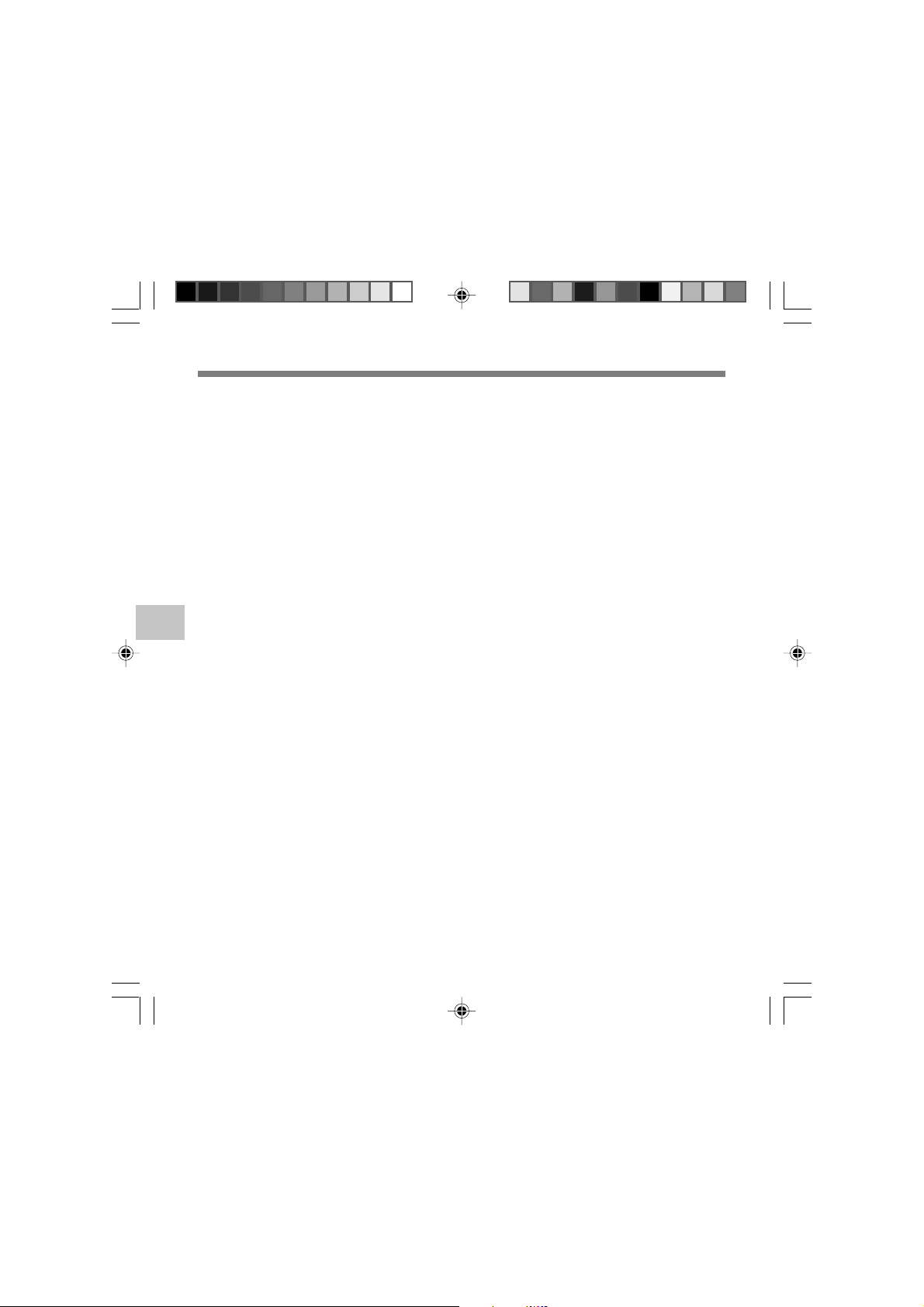
Удаление
Примечания
• Удаленный файл не восстанавливается.
• Блокированные файлы и файлы только для считывания на компьютере, не могут быть стерты
(☞ стр.34).
• Если кнопка ERASE или кнопка ОК н нажата в тчни 8 ск посл того, как дисплй ржима стирания
начал мигать, диктофон врнтся в положни стоп.
• Процесс стирания может занять более 10 сек. Никогда ничего не делайте в этот период, потому, что
данные могут быть повреждены. Извлечение батареек и установка/извлечение адаптера
переменного тока не допускаются, независимо от того, установлены или нет батарейки в диктофоне.
5
Удаление
72
Page 73

Переключатель (HOLD)
Установка переключателя HOLD в активное
положение HOLD.
Если Вы установите диктофон в положение HOLD,
передвинув тумблер HOLD в направлении, указанном
стрелкой, все текущие установки сохраняться, а все
кнопки и переключатели, кроме переключателя HOLD,
будут неактивны. Эта функция полезна, если диктофон
переносится в сумке или кармане.
Не забудьте отменить блокировку переключателем
HOLD, прежде чем пользоваться диктофоном.
................................................................................................................................................................
Примечания
• Если вы переключитесь на режим Hold в режиме стоп, дисплей отключится. Нажатие любой кнопки
в этом режиме приведет к тому, что дисплей часов будет мигать 2 сек, но диктофоном управлять
нельзя.
• Если переключатель HOLD задействуется во время воспроизведения (записи), функционирование
органов управления прекращается при неизменном состоянии воспроизведения (записи). (Когда
закончится воспроизведение или запись займет всю свободную память, диктофон остановится.)
5
Переключатель (HOLD)
73
Page 74

Метод установки меню
Каждый пункт списка меню (☞ стр. 38, 68) может быть установлен следующим методом.
Установка меню
Нажмите и удерживайте кнопку
OK в течение 1 секунды или
1
дольше.
Откроется меню (☞ стр.38, 68).
Нажатием кнопки + или – для
перемещения к пункту, который
2
Вы хотите установить.
5
Метод установки меню
74
Нажатием кнопки OK или 9.
Вы перейдете к установке выбранного
3
пункта. При выборе позиции Sub Menu
выберите пункт субменю (☞ стр.38, 68, 75).
Нажмите кнопку 0, чтобы
вернуться на предыдущую страницу.
Нажатием кнопки + или – для
изменения установки.
4
Нажатием кнопки OK или 0
завершите установку.
5
Нажатием кнопки STOP или 0,
чтобы закрыть главное меню.
6
Page 75

Установка субменю
1
2
3
4
5
6
Нажмите и удерживайте кнопку OK
в течение 1 секунды или дольше
Откроется меню (☞ стр.38, 68, 74).
Нажатием кнопки + или –
выберите позицию “Sub Menu”.
Нажатием кнопки OK или 9.
Откроется субменю.
Нажатием кнопки
перемещения к пункту, который
Вы хотите установить.
Нажатием кнопки OK или 9.
Вы перейдете к установке выбранного
пункта.
Нажмите кнопку 0, чтобы
вернуться на предыдущую страницу.
Нажатием кнопки + или – для
изменения установки.
+ или –
для
.
5
Метод установки меню
Нажатием кнопки OK или 0
завершите установку.
7
Нажмите кнопку STOP, чтобы
закрыть.
8
75
Page 76

Системные звуковые сигналы (Beep)
Сигналы оповещают о нажатии кнопок и предупреждают об ошибках. Системные
звуковые сигналы могут быть отключены.
5
Системные звуковые сигналы (Beep)
Нажмите кнопку + или
экране субменю и выберите
1
позицию “Beep”.
См. ☞ стр.38, 68, 75 относительно
субменю.
Нажатием кнопки OK или 9.
Начнется процесс установки системных
2
звуковых сигналов.
Нажатием кнопки + или
выберите позицию “On” или
3
“Off”.
Нажатием кнопки OK или 0
завершите установку.
4
Нажмите кнопку STOP, чтобы
закрыть меню.
5
–
на
–
76
Page 77

Подсветка дисплея (Backlight)
По умолчанию подсветка дисплея включена. Дисплей остнется освещенным
приблизительно 10 сек, если на диктофоне нажата кнопка.
Нажатием кнопки + или
экране субменю и выберите
1
позицию “Backlight”.
См. ☞ стр.38, 68, 75 относительно
субменю.
Нажатием кнопки OK или 9.
Начнется процесс установки
2
подсветки дисплея.
Нажатием кнопки + или
выберите позицию “On” или
3
“Off”.
On: Подсветка активна.
Off: Подсветка выключена.
Нажатием кнопки OK или 0
завершите установку.
4
Нажмите кнопку STOP, чтобы
закрыть меню.
5
–
на
–
5
Подсветка дисплея (Backlight)
77
Page 78

Настройка контрастности ЖКИдисплея (Contrast)
Контрастность дисплея может быть установлена на один из 12 уровней.
5
Настройка контрастности ЖКИ-дисплея (Contrast)
Нажатием кнопки + или
экране субменю и выберите
1
позицию “Contrast”.
См. ☞ стр.38, 68, 75 относительно
субменю.
Нажатием кнопки OK или 9.
Начнется процесс установки
2
контрастности дисплея.
Нажатием кнопки
установите нужную контрастность.
3
Контрастность дисплея может быть
установлена на уровень от 1 до 12.
Нажатием кнопки OK или 0
завершите установку.
4
Нажмите кнопку STOP, чтобы
закрыть меню.
5
+ или
–
на
–
78
Page 79

Форматирование диктофона (Format)
При форматировании диктофона все функциональные установки возвращаются к
первоначальному виду*.
Все файлы**, хранящиеся в диктофоне, удаляются.
Если у Вас имеются важные файлы, которые Вы хотите сохранить, подсоедините
диктофон к компьютеру и перенесите эти файлы в компьютер перед форматированием
диктофона.
*
Установки даты и времени не будут стерты, поэтому Вам не нужно устанавливать их заново.
** Защищенные файлы будут также удалены.
Нажатием кнопки + или
экране субменю и выберите
1
позицию “Format”.
См. ☞ стр. 38, 68, 75 относительно
субменю.
Нажатием кнопки OK или
Мигает индикатор “Cancel”.
2
Нажатием кнопки + или
выберите позицию “Start”.
3
Мигает индикатор “Start”.
Нажмите кнопку OK
После того, как “Data Will Be Cleared”
4
мигает 2 сек, замигает “Cancel”.
Нажатием кнопки + или
раз для выбора позиции “Start”.
5
Мигает индикатор “Start”.
.
–
9.
еще
–
на
5
Форматирование диктофона (Format)
–
79
Page 80

Форматирование диктофона (Format)
Нажмите кнопку OK
Начнется форматирование, и на
6
дисплее будет мигать индикатор.
.
6
После окончания форматирования
появится сообщение “Format Done”.
...............................................................................................................................................................
Примечания
• Не извлекайте батарейки во время форматирования. Может потребоваться 10 секунд или более
для полного удаления.
5
• Никогда не форматируйте диктофон с персонального компьютера.
Форматирование диктофона (Format)
• После форматирования первое имя файла будет 0001.
• Если диктофон уже отформатирован, музыкальные файлы с функцией DRM могут быть переданы
снова на диктофон.
• Если диктофон форматируется, то все записаннное содержание, включая заблокированные файлы
и файлы только для считывания , стираются.
{
80
Page 81

6 Другие способы практического применения
Использование в качестве внешней
памяти компьютера
Когда диктофон подсоединен к компьютеру, Вы можете загружать данные из памяти
диктофона в компьютер и пересылать данные из компьютера в память диктофона.
Пример:Копирование данных из персонального компьютера
в диктофон используя Explorer и т. п.
Запустите Windows.
1
Подсоедините диктофон к компьютеру.
Что касается процедуры подсоединения, обращайтесь к разделу “Подсоединение к
2
компьютеру” (☞ стр.42).
Откройте окно Проводника или Искателя.
Появится диктофон в виде иконы съемного устройства.
3
Скопируйте данные.
Во время записи или копирования данных индикаторный сигнал записи/
4
воспроизведения и индикаторный сигнал подсоединения USB мигают красным.
......................................................................................................................................................
Примечание
• НИКОГДА не отсоединяйте USB, если индикаторный сигнал запись/воспроизведение и
индикаторный сигнал USB мигают красным. Это может уничтожить данные.
Использование в качестве внешней памяти компьютера
6
81
Page 82

7 Прочая информация
Список оповещающих сообщений
Сообщение
Battery Low
File Protected
Список оповещающих сообщений
Index Full
Index Can’t Be
Entered
Folder Full
Memory Error
7
Licence
Mismatch
Memory Full
No File
Format Error
Read Only file
Значение
Низкий заряд
батареек
Защита от
удаления
Индексные
пометки
исчерпаны
Файл не
поддерживает
индексных
пометок
Папка
заполнена
Ошибка
встроенной
памяти
Нелегально
скопированный
файл
Нет свободной
памяти
Нет файла
Ошибка
форматирования
Файл только для
считывания
Объяснение
Заряд батареек становится
низким.
Была попытка удаления
защищенного файла.
В файле максимальное
количество индексных
пометок – 16.
Попытка включить
индексные пометки файлов
WMA в музыкальные файлы
или в файлы, записанные не
этим диктофоном.
Папка полностью заполнена
(максимум 199 файлов).
Ошибка во встроенной
памяти.
Музыкальные файлы
скопированы нелегально.
Нет свободного места во
встроенной памяти.
В папке не обнаружено
файлов.
Была ошибка при
форматировании памяти
диктофона.
Попытка стереть файл
только для считвания.
Действие
Замените батарейки на новые
(☞ стр.10).
Была попытка удаления
защищенного файла (☞ стр.34).
Удалите ненужные индексные
пометки (☞ стр.32).
Вы можете устанавливать
индексные пометки только в
голосовые файлы, записанные
этим диктофоном или
диктофонами IC фирмы Olympus.
Удалите ненужные файлы
(☞ стр.70).
Это неисправность. Обратитесь в
магазин, где был приобретен
диктофон, или в сервисный центр
Olympus для починки(☞ стр.87).
Удалите файл (☞ стр.70).
Удалите ненужные файлы
(☞ стр.70).
Выберите другую папку.
Повторите форматирование
памяти (☞ стр.79).
Отменить установку только
считывания файла на
компьютере.
82
Page 83

Устранение возможных неполадок
Симптом
На дисплее
ничего не
появляется
Диктофон не
работает
Запись не
производится
При
воспроизведении
не слышен звук
Удаление не
производится
При
воспроизведении
слышен шум
Уровень записи
очень низкий
Невозможно
сделать индексные
пометки
Загружаемый
файл не находится
Невозможно найти
записанный файл
Возможная причина
Батарейки неправильно вставлены.
Батарейки разрядились.
Диктофон в режиме HOLD.
Диктофон в режиме HOLD.
Батарейки разрядились.
Осталось мало свободной памяти.
Имеется максимально возможное
количество файлов.
Активизирован режим MUSIC.
Подсоединены наушники.
Кнопка VOL(+ или -) установлена в
положение 0.
Файл защищен от удаления.
Файл только для считывания.
Во время записи диктофон встряхивался.
Во время записи или воспроизведения диктофон
находился вблизи мобильного телефона или
источника флуоресцентного света.
Установлена низкая чувствительность
микрофона.
Уже установлено максимальное
количество пометок (16).
Файл защищен от удаления.
Файл только для считывания.
Папка назначения для загрузки была
иная, чем папка Корневая или папка
Музыке.
Активизирован режим VOICE.
Активизирован режим MUSIC.
Файл в другой папке.
Действие
Проверьте полярность.
Замените батарейки на новые (☞ стр. 10).
Выведите диктофон из состояния
HOLD (☞ стр.11, 73).
Выведите диктофон из состояния
HOLD (☞ стр.11, 73).
Замените батарейки на новые (☞ стр.10).
Удалите ненужные файлы (☞ стр.70).
Посмотрите в другую папку.
Переключитесь в режим VOICE (☞ стр. 14).
Отсоедините наушники, чтобы
использовать встроенный динамик.
Отрегулируйте положение кнопки
VOL(+ или -).
Снимите защиту с файла (☞ стр. 34).
Отменить установку только
считывания файла на компьютере.
Переместите диктофон.
Установите чувствительность
микрофона в режим “Conf” и
попробуйте снова (☞ стр.21).
Удалите ненужные индексные
пометки (☞ стр.32).
Снимите защиту с файла (☞ стр.34).
Отменить установку только
считывания файла на компьютере.
Скопируйте музыкальный файл в
папка Корневая или папка Музыке.
Переключитесь в режим MUSIC (☞ стр.14).
Переключитесь в режим VOICE (☞ стр.14).
Перейдите в другую папку.
Устранение возможных неполадок
7
83
Page 84

Аксессуары (опционные)
Стереофонический микрофон: ME51S
Высокое качество записи, которое обеспечивается только в стереофоническом режиме.
Кроме того, достигается более высокое качество звука с меньшими шумами.
Монофонический микрофон с подавлением шумов: ME12
(микрофон для диктовки)
Используется для получения чистой записи Вашего голоса благодаря снижению влияния
окружающих шумов.
Никель-металлогидридный аккумулятор и заряжающее устройство BC400
(Европе только)
Аксессуары (опционные)
BC400 поставляется в комплекте с заряжающим устройством для никельметаллогидридного аккумулятора (BU-400) и 4 никель-металлогидридными
аккумуляторами (BR401). Это устройство может быстро заряжать аккумуляторы Olympus
AA или AAA.
Никель-металлогидриднЫй аккумулятор: BR401
Высокоэффективные аккумуляторы с длительным ресурсом.
Микрофон в виде булавки для галстука: ME15
(монофонической )
Маленький скрытый микрофон с зажимом для галстука.
Устройство приема входящих телефонных звонков: TP7
7
Микрофон типа головного телефона вставляется в ухо при разговоре. Голос или разговор
по телефону может быть хорошо записан.
Соединительный шнур: KA333
Подсоединение шнура со стерео мини разъемами (ø3.5) с обоих концов. Используйте при
записи для соединения разъема выхода наушников и разъема входа микрофона.
Прилагаются также преобразовательные адаптеры для розетки (PA331/PA231),
используемые для моно мини розетки (ø3.5) или моно мини розеткиi (ø2.5).
84
Page 85

Спецификации
Для цифрового диктофона
Формат записи
WMA (Windows медиа-аудио)
Уровень на входе –70 dBv
Задающая частота
Режим ST HQ: 44.1 Кгц
Режим HQ: 44.1 Кгц
Режим SP: 22 Кгц
Режим LP: 8 Кгц
Частотный диапазон
Режим ST HQ: 100ц — 15 Кгц
Режим HQ: 100ц — 12 Кгц
Режим SP: 100ц — 5 Кгц
Режим LP: 100ц — 3 Кгц
Время записи
WS-320M (1 GB)
Режим ST HQ
Режим HQ:
Режим SP:
Режим LP:
WS-310M (512 MB)
Режим ST HQ
Режим HQ:
Режим SP:
Режим LP:
WS-300M (256 MB)
Режим ST HQ: Около.
Режим HQ:
Режим SP:
Режим LP:
Срок службы щелочных батареек На
запись:
Около. 11 часов (стерео)
Около. 15 часов (монофонический)
На воспроизведение:
Около. 7 часов (стерео)
Около. 7 часов (монофонический)
:Около. 35 ч. 25 мин.
Около.
70 ч. 50
Около.
139 ч. 30
Около.
277 ч. 20
: Около. 17 ч. 40 мин.
Около.
35 ч. 20
Около.
Около.
Около.
Около.
Около.
69 ч. 30
138 ч. 15
17 ч. 30
34 ч. 35
68 ч. 45
мин.
8 ч. 45
мин.
мин.
мин.
мин.
мин.
мин.
мин.
мин.
мин.
Срок службы никель-металлогидридной
батарейки
На запись:
Около. 9 часов (стерео)
Около. 12 часов (монофонический)
На воспроизведение:
Около. 6 часов (стерео)
Около. 6 часов (монофонический)
Для цифрового музыкального
проигрывателя
Совместимый формат данных
Формат WMA, MP3
Задающая частота
44.1 Кгц
Частотный диапазон
20Гц—20 Кгц
Время воспроизведения
WS-320M (1 GB)
Около.
13 ч. 20
WS-310M (512 MB)
Около.
6 ч. 40
WS-300M (256 MB)
Около.
3 ч. 20
(Время может изменяться в
зависимости от скорости передачи
информации музыкальных данных.)
Максимальная мощность на выходе
головных телефонов
5 мВт + 5 мВт (при нагрузке 22 Ом)
Срок службы щелочных батареек
WMA: Около. 14 часов
WP3: Около. 16 часов
Срок службы никель-металлогидридной
батарейки
WMA: Около. 11 часов
WP3: Около. 12 часов
мин.
— 45 ч. 20
мин.
— 22 ч. 40
мин.
— 11 ч. 20
мин.
мин.
мин.
Спецификации
7
85
Page 86

Спецификации
Общие спецификации
Носитель записи
Встроенная флэш-память
1 GB (WS-320M)
512 MB (WS-310M)
256 MB (WS-300M)
Динамик
Встроенный, круглый, диаметр 18 мм
Гнездо MIC
њ3.5 мм, cопротивление 2 кОм
Гнездо EAR
њ3.5 мм, сопротивление 8 Ом или
больше
Макс. мощность на выходе
(3 V постоянный ток)
Спецификации
70 мВт или больше (динамик на 8 Oм)
Требования к питанию
Расчетное напряжение: 1.5 V
батарейки: Две щелочные батарейки
7
Размеры
94.8 x 38.2 x 11 мм
(без выступающих частей)
Масса
46 г (с учетом батареек)
* Спецификации и дизайн могут изменяться без
объявлений.
* Срок службы батареек определяется фирмой
Olympus. Он в большой степени зависит от
типа используемых батареек и условий
эксплуатации.
AAA (LR03 , R03 или
ZR03) или два никельметаллогидридных
аккумулятора.
86
Page 87

Техническая помощь и обслуживание
Приведенные ниже координаты – только для решения технических вопросов и помощи
относительно диктофона и программного обеспечения OLYMPUS.
◆ Горячая техническая линия для США и Канады
1-888-553-4448
◆ E-mail адрес для пользователей в США и Канаде
distec@olympus.com
◆ Горячая техническая линия для Европы, бесплатный звонок
00800 67 10 83 00
для Австралии, Бельгии, Великобритании, Финляндия, Германии, Дании, Италия,
Люксембург, Нидерландов, Португалия, Испания, Норвегии, Франции, Швейцарии,
Швеции.
Платные номерадля остальной части Европы
+49 180 567 1083
+49 40 23773 899
◆ E-mail адрес для пользователей в Европе
dss.support@olympus-europa.com
Техническая помощь и обслуживание
7
87
Page 88

Shinjuku Monolith, 3-1 Nishi-Shinjuku 2-chome, Shinjuku-ku, Tokyo 163-0914, Japan. Tel. 03-3340-2111
Two Corporate Center Drive, PO BOX 9058 Melville, NY 11747-9058, U.S.A. Tel. 1-800-622-6372
(Premises/Goods delivery) Wendenstrasse 14-18, 20097 Hamburg, Germany. Tel. 040-237730
(Letters) Postfach 10 49 08. 20034 Hamburg. Germany.
2-8 Honduras Street, London EC1Y OTX, United Kingdom, Tel. 020-7253-2772
http://www.olympus.com/
For customers in North and South America
Declaration of Conformity
Model Number: WS-320M/WS-310M/WS-300M
Trade Name: DIGITAL VOICE RECORDER
Responsible Party: OLYMPUS IMAGING AMERICA INC.
Address: 2 Corporate Center Drive, PO BOX 9058 Melville, NY 11747-9058, U.S.A.
Telephone Number: 800-622-6372
This device Complies with Part 15 of the FCC Rules. Operation is subject to the following two conditions: (1) This
device may not cause harmful interference, and (2) this device must accept any interference received, including
interference that may cause undesired operation.
Tested To Comply
With FCC Standards
FOR HOME OR OFFICE USE
Canadian RFI
This digital apparatus does not exceed the Class B limits for radio noise emissions from digital apparatus as set out in the
Radio Interference Regulations of the Canadian Department of Communications.
Cet appareil numérique ne dépasse pas les limites de Catégorie B pour les émissions de bruit radio émanant d’appareils numériques,
tel que prévu dans les Règlements sur l’Interférence Radio du Département Canadien des Communications.
For customers in Europe
Das „CE“ Zeichen bestä tigt die
übereinstimmung mit den
Europäischen Bestimmungen für
Betriebssicherheit und
Umweltschutz.
Dieses Symbol [durchgestrichene
Mülltonne nach WEEE Anhang IV]
weist auf die getrennte Rücknahme
elektrischer und elektronischer
Geräte in EU-Ländern hin.
Bitte werfen Sie das Gerät nicht in
den Hausmüll. Informieren Sie sich
über das in Ihrem Land gültige
Rücknahmesystem und nutzen
dieses zur Entsorgung.
Anwendbare Produkte: WS-320M/
WS-310M/WS-300M
Il marchio “CE” indica che questo
prodotto è conforme alle norme della
comunità europea per quanto riguarda
la sicurezza, la salute, l’ambiente e la
protezione del consumatore.
Questo simbolo [contenitore di
spazzatura barrato come illustrato
nell’allegato IV della direttiva WEEE]
indica una raccolta separata dei
rifiuti di apparecchiature elettriche ed
elettroniche nei paesi dell’Unione
Europea.
Si prega di non gettare questo
dispositivo tra i rifiuti domestici.
Si prega di utilizzare i sistemi di
raccolta e di recupero disponibili per
lo smaltimento di questo tipo di
dispositivi.
Prodotto applicabile :
310M/WS-300M
WS-320M/WS-
Знак "CE" обозначает, что этот
продукт соответствует европейским
требованиям по безопасности,
охране здоровья, экологической
безопасности и безопасности
пользователя.
Этот символ [перечеркнутая
мусорная урна WEEE на колесах,
приложение IV] обозначает
раздельный сбор электрических
и электронных отходов в России.
Пожалуйста, не выбрасывайте
изделия в бытовой мусоропровод.
Используйте системы возврата и
сбора (если таковые имеются)
для утилизации отходов
вышеуказанных типов.
Применимое изделие : WS-320M/
WS-310M/WS-300M
E1-BZ8144-01
AP0508
